Page 1
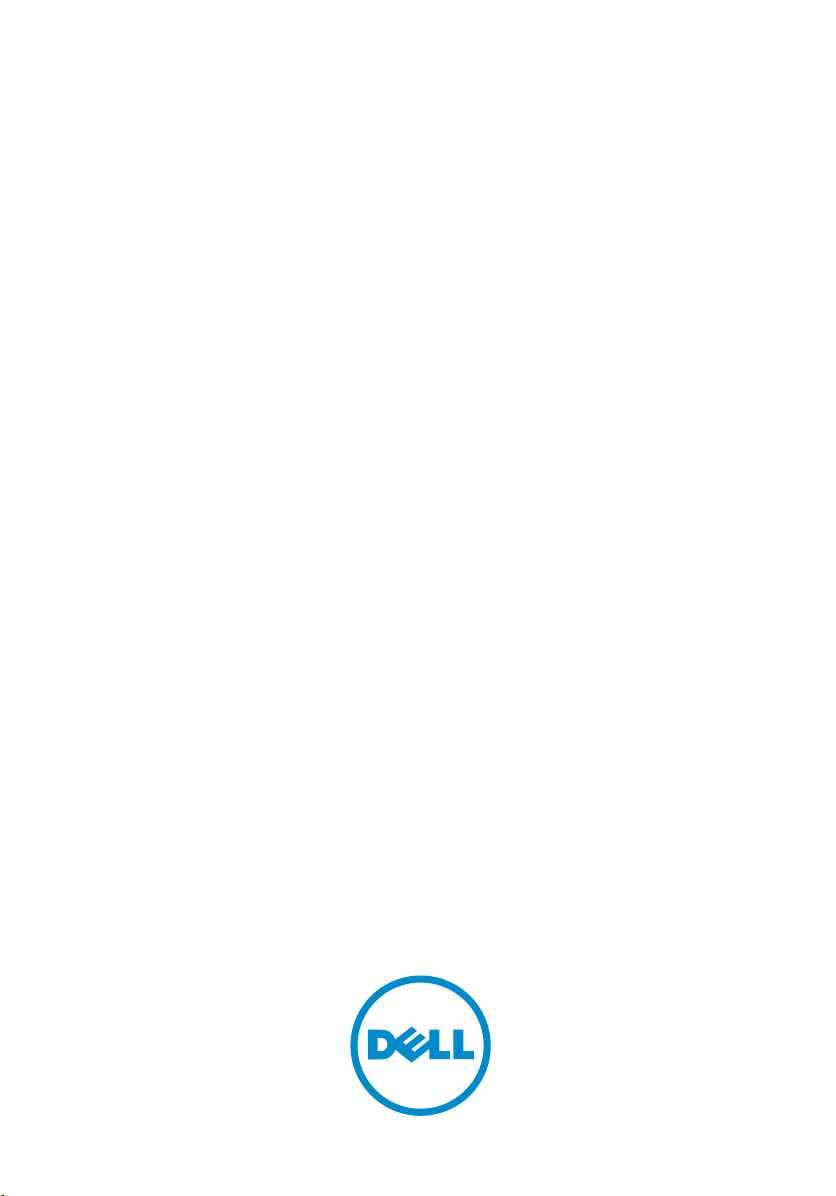
Príručka majiteľa počítača Dell Precision
R5500
Regulačný model: E15S
Regulačný typ: E15S001
Page 2
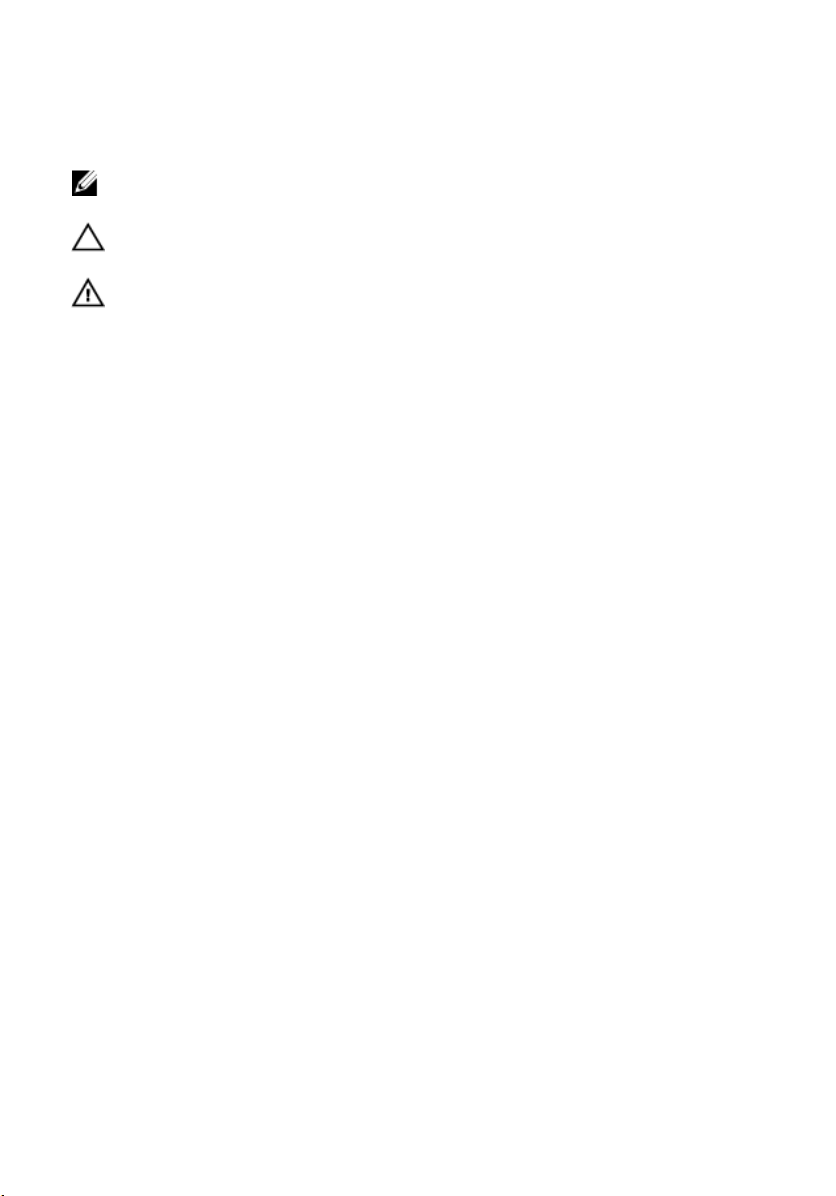
Poznámky, varovania a výstrahy
POZNÁMKA: POZNÁMKA uvádza dôležité informácie, ktoré umožňujú lepšie využitie
počítača.
VAROVANIE: VAROVANIE uvádza možné poškodenie hardvéru alebo stratu údajov, ak sa
nebudete riadiť pokynmi.
VÝSTRAHA: VÝSTRAHA označuje možné poškodenie majetku, osobné zranenie alebo
smrť.
Informácie v tejto publikácii sa môžu zmeniť bez upozornenia.
© 2011 Dell Inc. Všetky práva vyhradené.
Reprodukcia týchto materiálov akýmkoľvek spôsobom bez písomného súhlasu spoločnosti Dell Inc. je prísne
zakázaná.
Ochranné známky v tomto texte: Dell™, logo DELL, Dell Precision™, Precision ON™,ExpressCharge™,
Latitude™, Latitude ON™, OptiPlex™, Vostro™ a Wi-Fi Catcher™ sú ochrannými známkami spoločnosti Dell
Inc. Intel®, Pentium®, Xeon®, Core™, Atom™, Centrino® a Celeron® sú registrovanými ochrannými
známkami a ochrannými známkami spoločnosti Intel Corporation v USA a iných krajinách. AMD® je
registrovaná ochranná známka a AMD Opteron™, AMD Phenom™, AMD Sempron™, AMD Athlon™, ATI
Radeon™ a ATI FirePro™ sú ochranné známky spoločnosti Advanced Micro Devices, Inc. Microsoft®,
Windows®, MS-DOS®, Windows Vista®, tlačidlo Štart Windows Vista a Office Outlook® sú buď ochranné
známky alebo registrované ochranné známky spoločnosti Microsoft Corporation v USA a/alebo iných
krajinách. Blu-ray Disc™ je ochranná známka, ktorú vlastní Blu-ray Disc Association (BDA) a je licencovaná
pre používanie na diskoch a prehrávačoch. Slovná značka Bluetooth® je registrovaná ochranná známka,
ktorú vlastní spoločnosť Bluetooth® SIG, Inc., a spoločnosť Dell Inc. túto značku používa v rámci licencie.
Wi-Fi® je registrovaná ochranná známka spoločnosti Wireless Ethernet Compatibility Alliance, Inc.
Iné ochranné známky a obchodné názvy sa môžu v tejto publikácii používať ako odkazy na subjekty, ktoré si
nárokujú tieto známky a názvy, alebo na ich produkty. Dell Inc. sa zrieka akýchkoľvek vlastníckych záujmov
na iné ochranné známky a obchodné názvy ako svoje vlastné.
2011 — 6
Rev. A00
Page 3
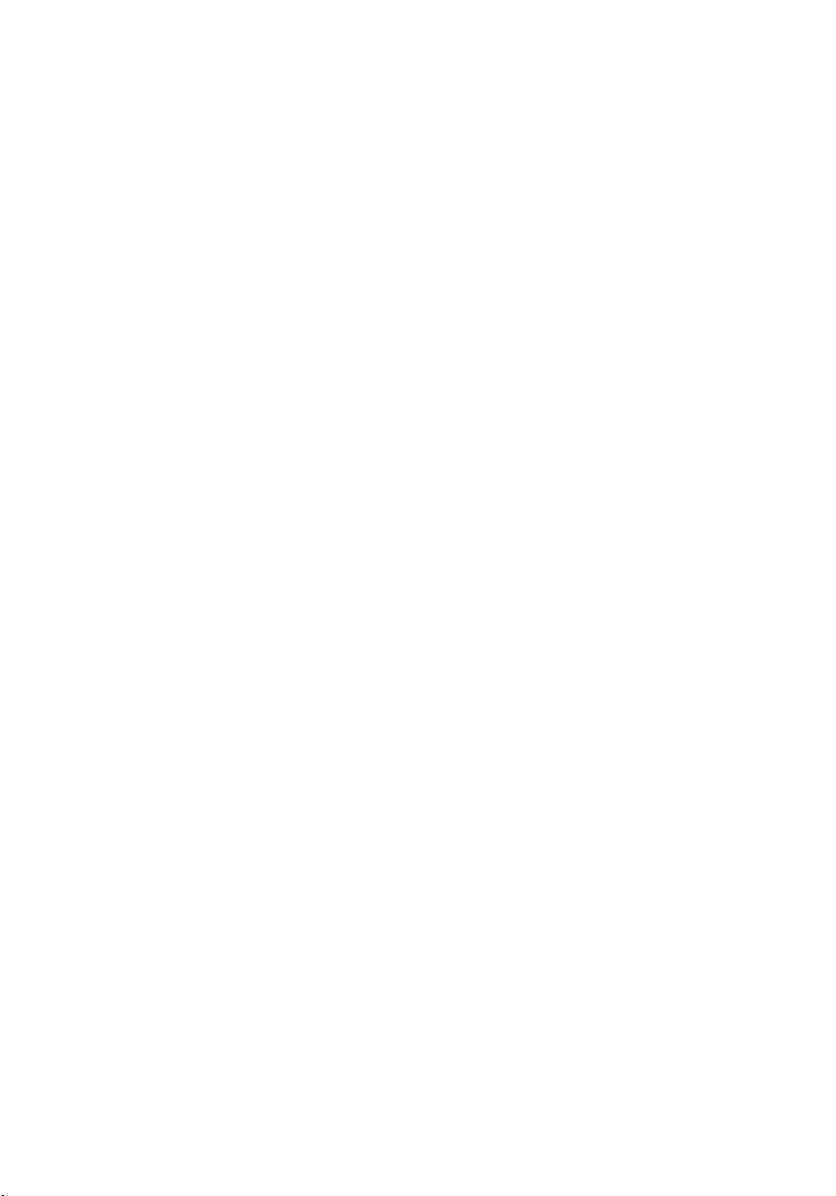
Obsah
1 Práca na počítači........................................................................................9
Pred začatím prác vo vnútri počítača................................................................................9
Odporúčané nástroje.......................................................................................................10
Vypnutie počítača............................................................................................................11
Po dokončení práce v počítači........................................................................................ 11
2 Predný rám................................................................................................ 12
Demontáž predného rámu...............................................................................................12
Inštalácia predného rámu...............................................................................................13
3 Kryt..............................................................................................................14
Demontáž krytu................................................................................................................14
Inštalácia krytu................................................................................................................15
4 Chladiaci kryt............................................................................................ 16
Demontáž chladiaceho krytu...........................................................................................16
Inštalácia chladiaceho krytu...........................................................................................17
5 Optická jednotka.......................................................................................18
Demontáž optickej jednotky............................................................................................ 18
Inštalácia optickej jednotky............................................................................................ 19
6 Držiak pevného disku...............................................................................20
Demontáž držiaka pevného disku....................................................................................20
Inštalácia držiaka pevného disku....................................................................................21
7 Zostava pevného disku............................................................................22
Demontáž zostavy pevného disku................................................................................... 22
Inštalácia zostavy pevného disku................................................................................... 23
8 Základná doska SAS................................................................................24
Page 4
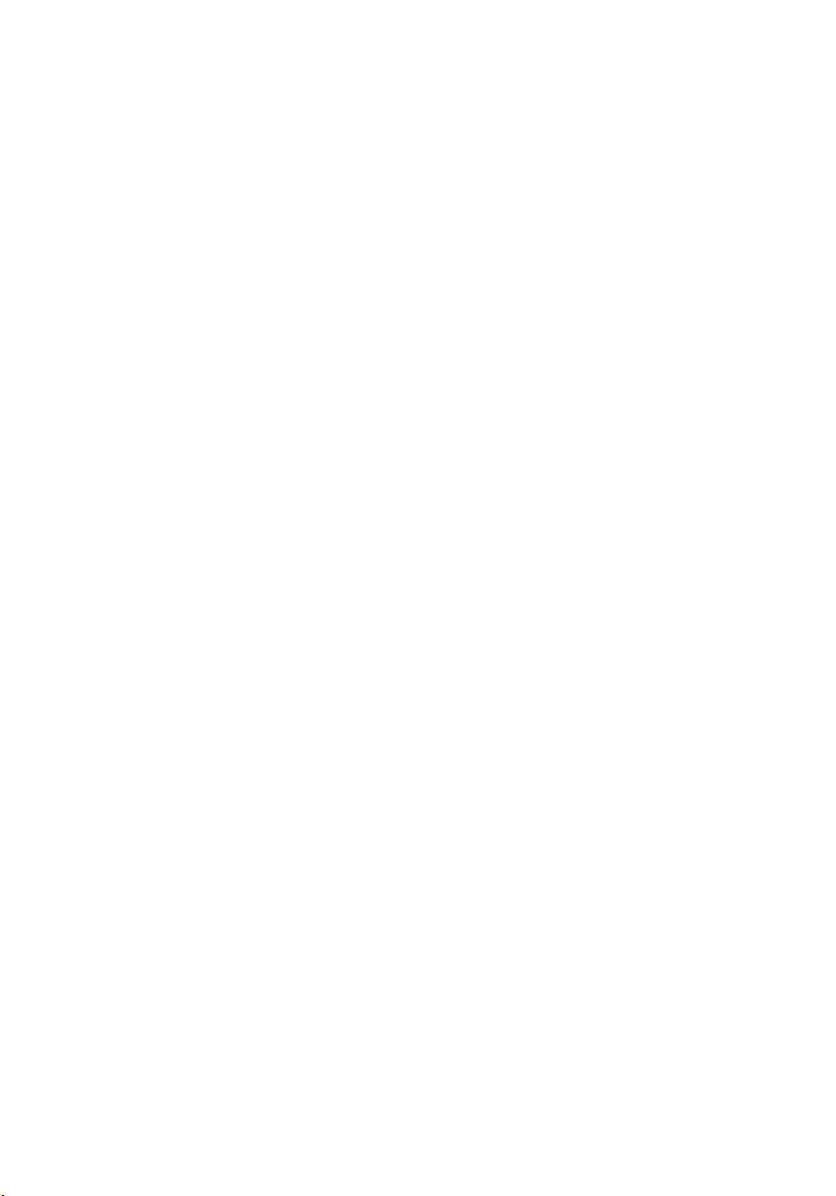
Demontáž základnej dosky SAS......................................................................................24
Inštalácia základnej dosky SAS...................................................................................... 25
9 Napájací zdroj...........................................................................................26
Demontáž napájacieho zdroja.........................................................................................26
Inštalácia napájacieho zdroja.........................................................................................27
10 Ovládací panel........................................................................................ 28
Demontáž ovládacieho panela........................................................................................28
Inštalácia ovládacieho panela........................................................................................29
11 Ventilátor systému................................................................................. 30
Demontáž ventilátorov systému......................................................................................30
Inštalácia ventilátorov systému...................................................................................... 31
12 Konzola ventilátora................................................................................ 32
Demontáž odnímateľnej konzoly ventilátora...................................................................32
Inštalácia odnímateľnej konzoly ventilátora...................................................................33
13 Rámy kariet..............................................................................................34
Demontáž rámov rozširujúcich kariet..............................................................................34
Inštalácia rámov rozširujúcich kariet..............................................................................37
14 Rozvodná jednotka napájania.............................................................. 38
Demontáž rozvodnej jednotky napájania........................................................................ 38
Inštalácia rozvodnej jednotky napájania.........................................................................40
15 Stredná nadstavbová doska.................................................................41
Demontáž strednej nadstavbovej dosky......................................................................... 41
Inštalácia strednej nadstavbovej dosky..........................................................................42
16 Batéria CMOS......................................................................................... 43
Vybratie batérie CMOS....................................................................................................43
Vloženie batérie CMOS................................................................................................... 44
Page 5
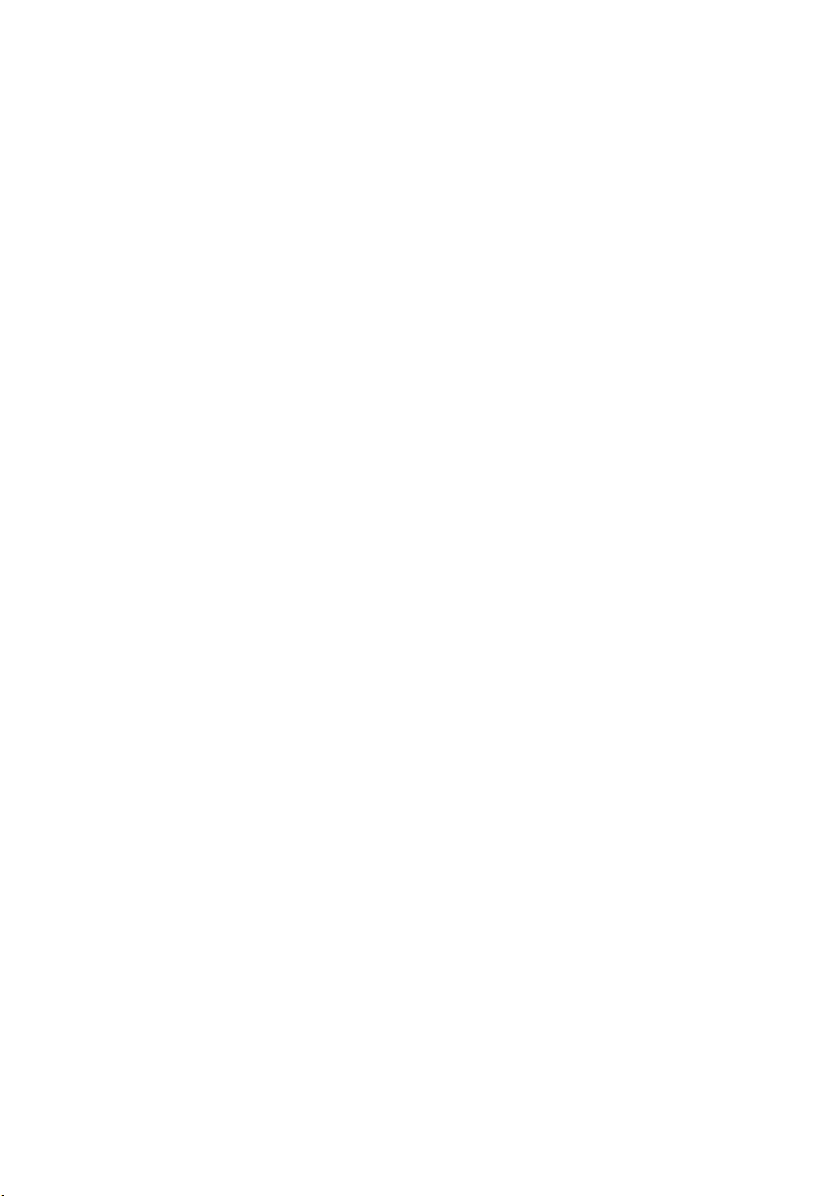
17 Video Card............................................................................................... 46
Demontáž grafickej karty................................................................................................ 46
Inštalácia grafickej karty.................................................................................................47
18 Karta radiča SAS.................................................................................... 49
Demontáž karty radiča SAS.............................................................................................49
Inštalácia karty radiča SAS.............................................................................................50
Konfigurácia RAID...........................................................................................................51
19 Hostiteľská karta pre vzdialený prístup............................................. 52
Demontáž hostiteľskej karty pre vzdialený prístup.........................................................52
Inštalácia hostiteľskej karty pre vzdialený prístup......................................................... 53
20 Predná zostava kostry........................................................................... 55
Demontáž prednej zostavy kostry................................................................................... 55
Inštalácia prednej zostavy kostry....................................................................................56
21 Procesor a chladič procesora..............................................................58
Demontáž procesorov a chladiča....................................................................................58
Inštalácia procesorov a chladiča....................................................................................60
22 Pamäť...................................................................................................... 62
Demontáž pamäte........................................................................................................... 62
Inštalácia pamäte............................................................................................................63
23 Systémová doska................................................................................... 65
Demontáž systémovej dosky...........................................................................................65
Inštalácia systémovej dosky........................................................................................... 67
24 Nastavenie systému.............................................................................. 68
Ponuka zavedenia........................................................................................................... 68
Časovanie postupnosti klávesov.....................................................................................69
Nástroj Dell Diagnostics..................................................................................................69
Možnosti nastavenia systému.........................................................................................70
Page 6
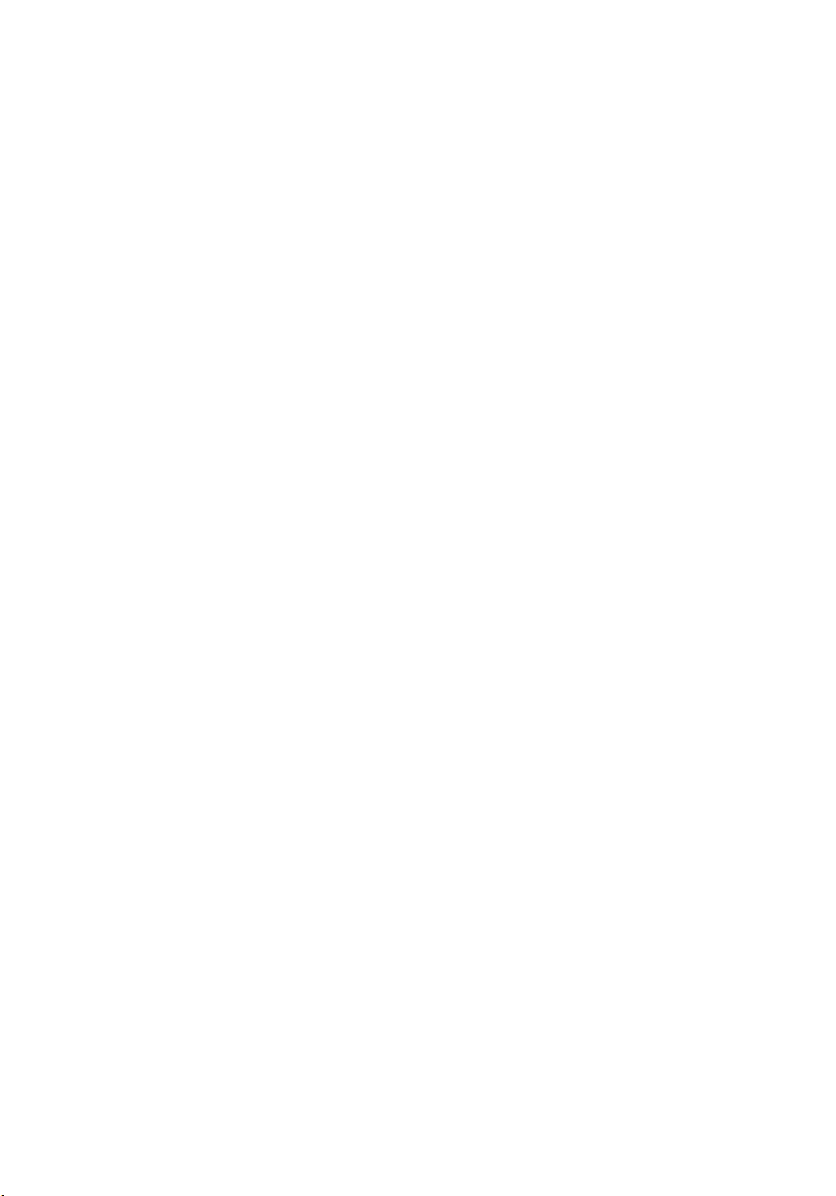
25 Odstraňovanie problémov.................................................................... 79
Diagnostické kontrolky....................................................................................................79
Zvukové kódy...................................................................................................................90
Chybové hlásenia............................................................................................................93
Address mark not found (Značka adresy sa nenašla).............................................. 93
Alert! Previous attempts at booting this system have failed at checkpoint
[nnnn]. For help in resolving this problem, please note this checkpoint and
contact Dell Technical Support. (Výstraha! Predchádzajúce pokusy pri
zavádzaní tohto systému zlyhali na kontrolnom bode [nnnn]. Na pomoc pri
riešení tohto problému si poznamenajte tento kontrolný bod a kontaktujte
technickú podporu Dell.)...........................................................................................93
Alert! Security override Jumper is installed. (Výstraha! Je nainštalovaná
prepojka na vyradenie zabezpečenia.)..................................................................... 93
Attachment failed to respond (Pripojená jednotka neodpovedá).............................93
Bad command or file name (Chybný príkaz alebo názov súboru) ............................94
Bad error-correction code (ECC) on disk read (Chybný opravný kód chyby
(ECC) pri čítaní)..........................................................................................................94
Controller has failed (Radič zlyhal)........................................................................... 94
Data error (Chyba údajov) ........................................................................................94
Decreasing available memory (Ubúdanie dostupnej pamäte) .................................94
Diskette drive 0 seek failure (Zlyhanie vyhľadávania disketovej jednotky 0)...........94
Diskette read failure (Zlyhanie čítania diskety)........................................................ 95
Diskette subsystem reset failed (Zlyhal reset podsystému diskety).........................95
Gate A20 failure (Zlyhanie brány A20)...................................................................... 95
General failure (Všeobecná chyba) .........................................................................95
Hard-disk drive configuration error (Chyba konfigurácie jednotky pevného
disku) ........................................................................................................................95
Hard-disk drive controller failure (Zlyhanie radiča pevného disku)......................... 95
Hard-disk drive failure (Zlyhanie pevného disku) ....................................................95
Hard-disk drive read failure (Zlyhanie pri čítaní z pevného disku)........................... 96
Invalid configuration information-please run SETUP program (Neplatná
konfigurácia – prosím, spustite program Nastavenie systému)...............................96
Page 7
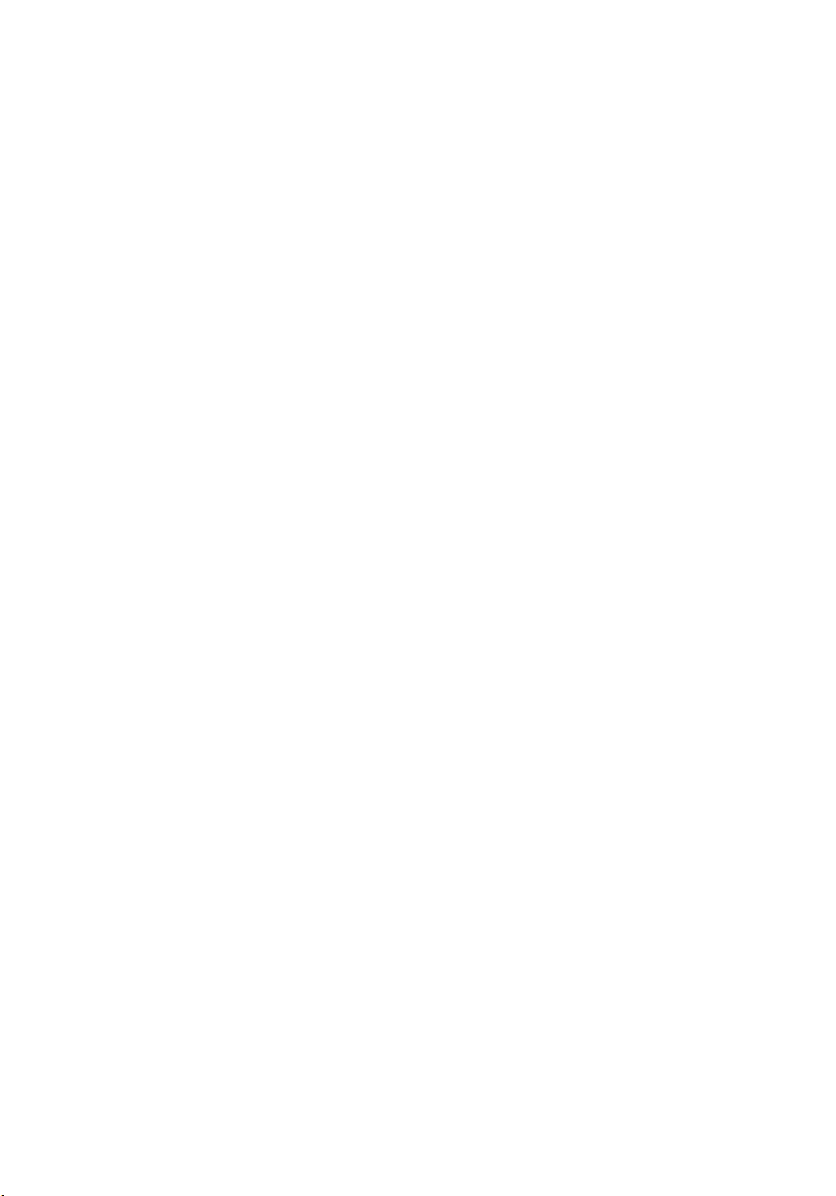
Invalid Memory configuration, please populate DIMM1 (Neplatná
konfigurácia pamäte, prosím osaďte DIMM1)......................................................... 96
Keyboard failure (Zlyhanie klávesnice).................................................................... 96
Memory address line failure at address, read value expecting value (Chyba
adresnej zbernice pamäte, prečítaná hodnota očakávaná hodnota) ...................... 96
Memory allocation error (Chyba pri vyhradení pamäte).......................................... 96
Memory data line failure at address, read value expecting value (Zlyhanie
dátovej zbernice pamäti na adrese, prečítaná hodnota očakávaná hodnota)......... 97
Memory double word logic failure at address, read value expecting value
(Zlyhanie logiky dvojitého pamäťového slova na adrese, prečítaná hodnota
očakávaná hodnota)................................................................................................. 97
Memory odd/even logic failure at address, read value expecting value
(Zlyhanie nepárnej/párnej logiky pamäte na adrese, prečítaná hodnota
očakávaná hodnota)................................................................................................. 97
Memory write/read failure at address, read value expecting value (Zlyhanie
zápisu do/čítania z pamäte na adrese, prečítaná hodnota očakávaná hodnota)..... 97
Memory size in CMOS invalid (Veľkosť pamäte v CMOS neplatná)........................ 97
Memory tests terminated by keystroke (Test pamäte bol prerušený stlačením
klávesu).....................................................................................................................98
No boot device available (Nie je dostupné žiadne zavádzacie zariadenie)............. 98
No boot sector on hard drive (Na pevnom disku nie je žiaden zavádzací sektor)....98
No timer tick interrupt (Žiadne prerušenie hodinového signálu časovača) .............98
Non-system disk or disk error (Nesystémový disk alebo chyba disku)....................98
Not a boot diskette (Disketa, ktorá nie je zavádzacia)..............................................98
Plug and play configuration error (Chyba konfigurácie plug and play)....................99
Read fault (Chyba čítania).........................................................................................99
Requested sector not found (Želaný sektor sa nenašiel).........................................99
Reset failed (Neúspešný reset).................................................................................99
Sector not found (Sektor sa nenašiel) ..................................................................... 99
Seek error (Chyba vyhľadávania) ............................................................................99
Shutdown failure (Zlyhanie vypnutia) ......................................................................99
Time-of-day clock stopped (Hodiny reálneho času sa zastavili) ........................... 100
Time-of-day not set-please run the System Setup program (Reálny čas nie je
nastavený – prosím, spustite program Nastavenie systému) ................................100
Page 8
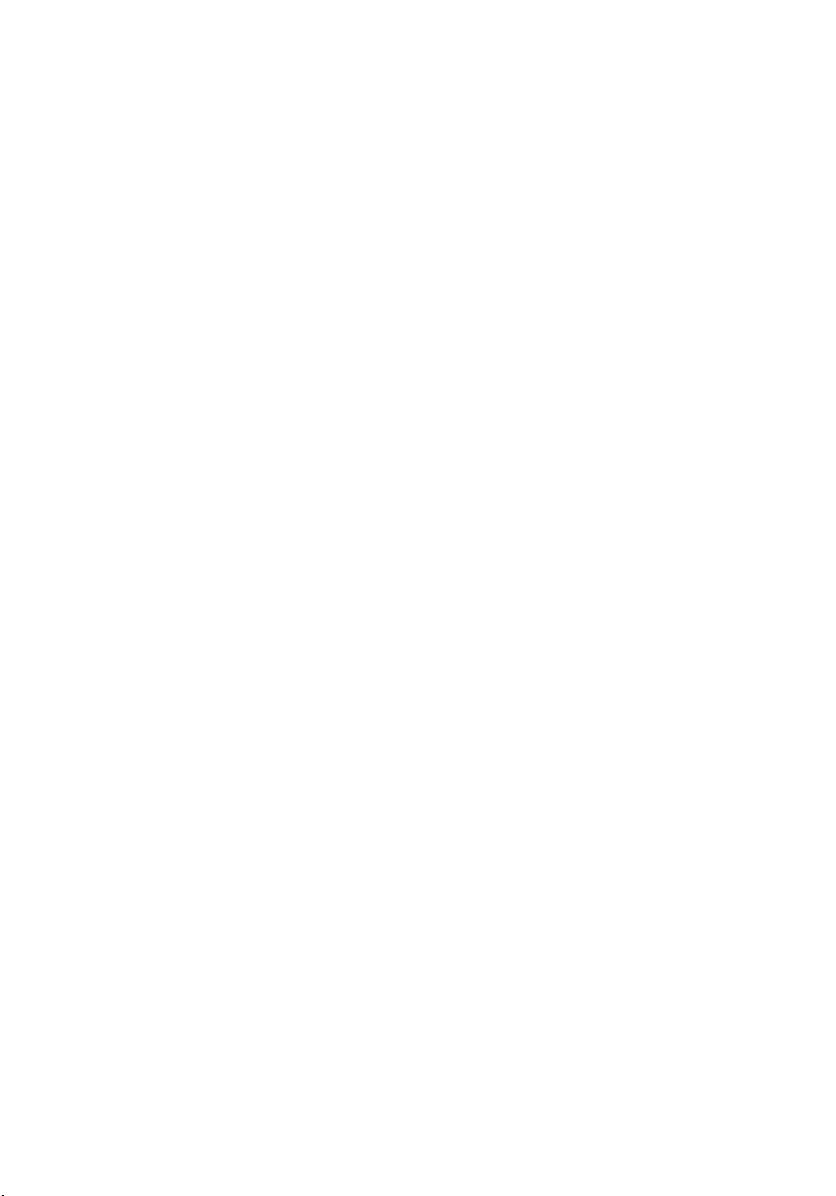
Timer chip counter 2 failed (Zlyhalo počítadlo s časovacím obvodom 2| .............. 100
Neočakávané prerušenie v chránenom režime......................................................100
WARNING: Dell's disk monitoring system has detected that drive [0/1] on the
[primary/secondary] EIDE controller is operating outside of normal
specifications. It is advisable to immediately back up your data and replace
your hard drive by calling your support desk or Dell. (VÝSTRAHA:
Monitorovací systém Dell diskov zistil, že jednotka [0/1] na [primárnom/
sekundárnom] EIDE radiči nefunguje podľa normálnych špecifikácií.
Odporúčame vám okamžite zálohovať dáta a vymeniť pevnú jednotku
kontaktovaním technickej podpory alebo firmy Dell.)
Write fault (Chyba písania)..................................................................................... 101
Write fault on selected drive (Chyba písania na vybratý disk)............................... 101
X:\ is not accessible. The device is not ready (X:\ nie je prístupné. Zariadenie
nie je pripravené) ...................................................................................................101
.............................................100
26 Technické údaje................................................................................... 102
Technické údaje............................................................................................................102
27 Kontaktovanie spoločnosti Dell..........................................................109
Kontaktovanie spoločnosti Dell.....................................................................................109
Page 9
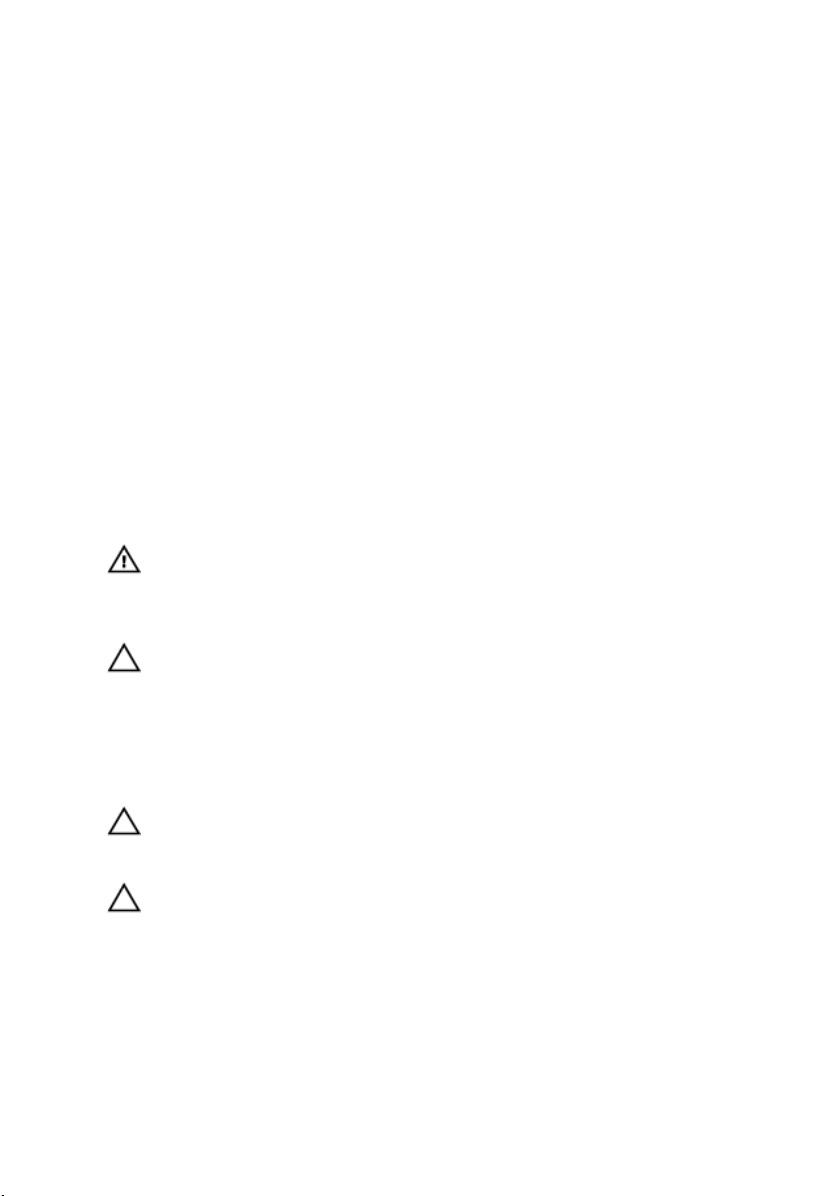
1
Práca na počítači
Pred začatím prác vo vnútri počítača
Dodržiavajte nasledujúce bezpečnostné pokyny, aby ste sa vyhli prípadnému poškodeniu
počítača a zaistili svoju osobnú bezpečnosť. Pokiaľ nie je uvedené inak, každý postup
uvádzaný v tomto dokumente predpokladá, že sú splnené nasledujúce podmienky:
• Prečítali ste si bezpečnostné informácie, ktoré boli dodané spolu s počítačom.
• Súčasť sa môže vymeniť alebo, ak ste ju kúpili osobitne, nainštalovať podľa krokov
demontáže v obrátenom poradí.
VÝSTRAHA: Skôr než začnete pracovať vo vnútri počítača, prečítajte si
bezpečnostné pokyny dodané s počítačom. Ďalšie informácie o bezpečnosti a
overených postupoch nájdete na stránke so zákonnými požiadavkami na adrese
www.dell.com/regulatory_compliance.
VAROVANIE: Veľa opráv smie vykonávať iba oprávnený servisný technik. Mali by
ste vykonávať iba postupy riešenia problémov a jednoduché opravy podľa
oprávnenia v dokumentácii produktu alebo podľa pokynov online alebo
telefónneho servisu a tímu technickej podpory. Škody spôsobené opravami, ktoré
neboli autorizované spoločnosťou Dell, nie sú pokryté zárukou. Prečítajte si
bezpečnostné informácie, ktoré boli dodané spolu s produktom, a postupujte podľa
nich.
VAROVANIE: Uzemnite sa pomocou uzemňovacieho pásika na zápästí alebo
opakovaným dotýkaním sa nenatretého kovového povrchu, napr. konektora na
zadnej strane počítača, aby ste predišli elektrostatickému výboju.
VAROVANIE: So súčiastkami a kartami zaobchádzajte opatrne. Nedotýkajte sa
komponentov alebo kontaktov na karte. Kartu držte za jej okraje alebo za jej kovovú
montážnu konzolu. Komponenty ako procesor držte za okraje a nie za kolíky.
9
Page 10
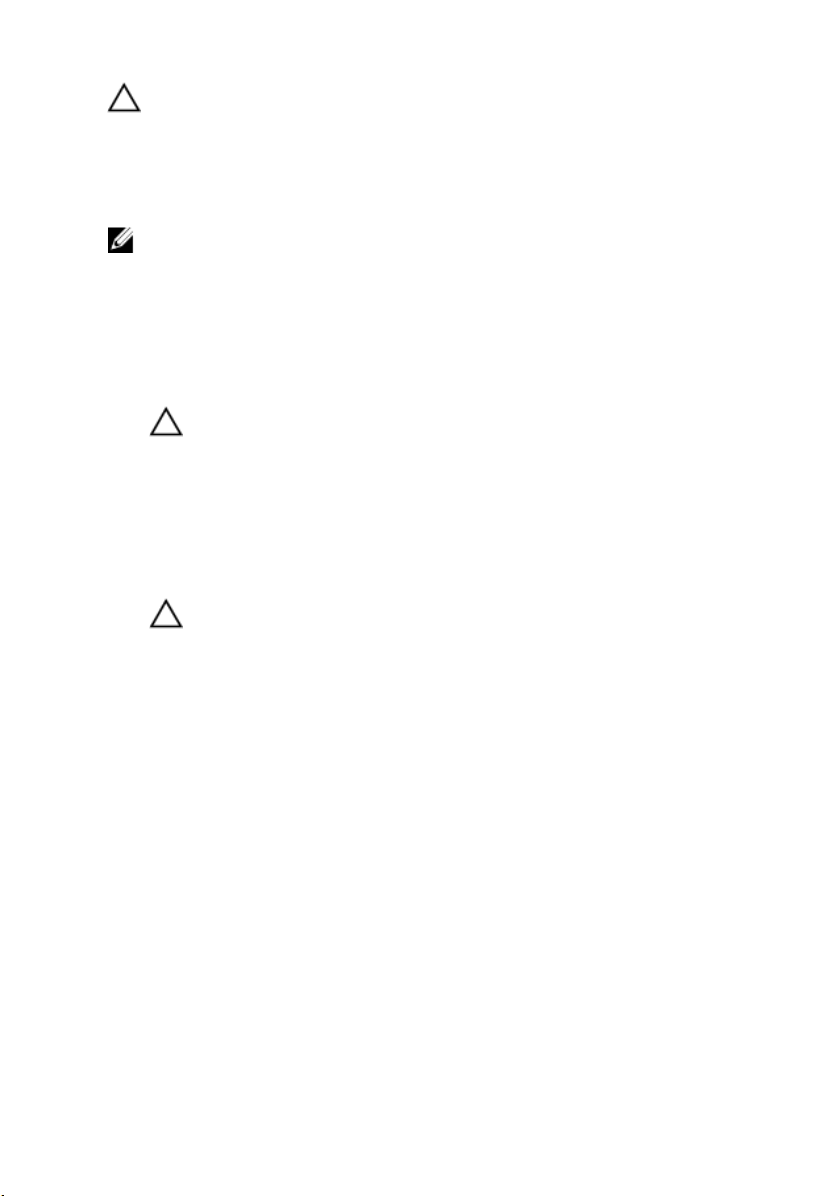
VAROVANIE: Ak odpájate kábel, potiahnite ho za prípojku alebo pevný ťahací
jazýček, ale nie za samotný kábel. Niektoré káble majú konektor zaistený
západkami; pred odpojením takéhoto kábla stlačte západky. Konektory od seba
odpájajte plynulým ťahom v rovnom smere – zabránite tým ohnutiu kolíkov. Skôr
než niektorý kábel zapojíte, presvedčte sa, či sú oba konektory správne
orientované a zarovnané.
POZNÁMKA: Farba počítača a niektorých súčastí sa môže odlišovať od farby
uvedenej v tomto dokumente.
Aby nedošlo k poškodeniu počítača, pred vykonaním servisného úkonu v počítači
vykonajte nasledujúce opatrenia.
1. Pracovný povrch musí byť rovný a čistý, aby sa nepoškriabal kryt počítača.
2. Vypnite počítač (pozrite časť Vypnutie počítača).
VAROVANIE: Ak chcete odpojiť sieťový kábel, najskôr odpojte kábel z
počítača a potom ho odpojte zo sieťového zariadenia.
3. Odpojte od počítača všetky sieťové káble.
4. Odpojte počítač a všetky pripojené zariadenia z elektrických zásuviek.
5. Stlačením a podržaním hlavného spínača odpojeného počítača uzemnite systémovú
dosku.
6. Odstráňte kryt.
VAROVANIE: Než sa dotknete akéhokoľvek komponentu vo vnútri počítača,
uzemnite sa dotykom nenatretého kovového povrchu - napríklad sa dotknite
kovovej zadnej časti počítača. Počas práce sa opakovane dotýkajte
nenatreného kovového povrchu, aby sa rozptýlila statická elektrina, ktorá by
mohla poškodiť vnútorné súčiastky.
Odporúčané nástroje
Postupy uvedené v tomto dokumente môžu vyžadovať použitie nasledujúcich nástrojov:
• malý plochý skrutkovač,
• krížový skrutkovač,
• malé plastové páčidlo,
• médium s aktualizačným programom pre Flash BIOS.
10
Page 11
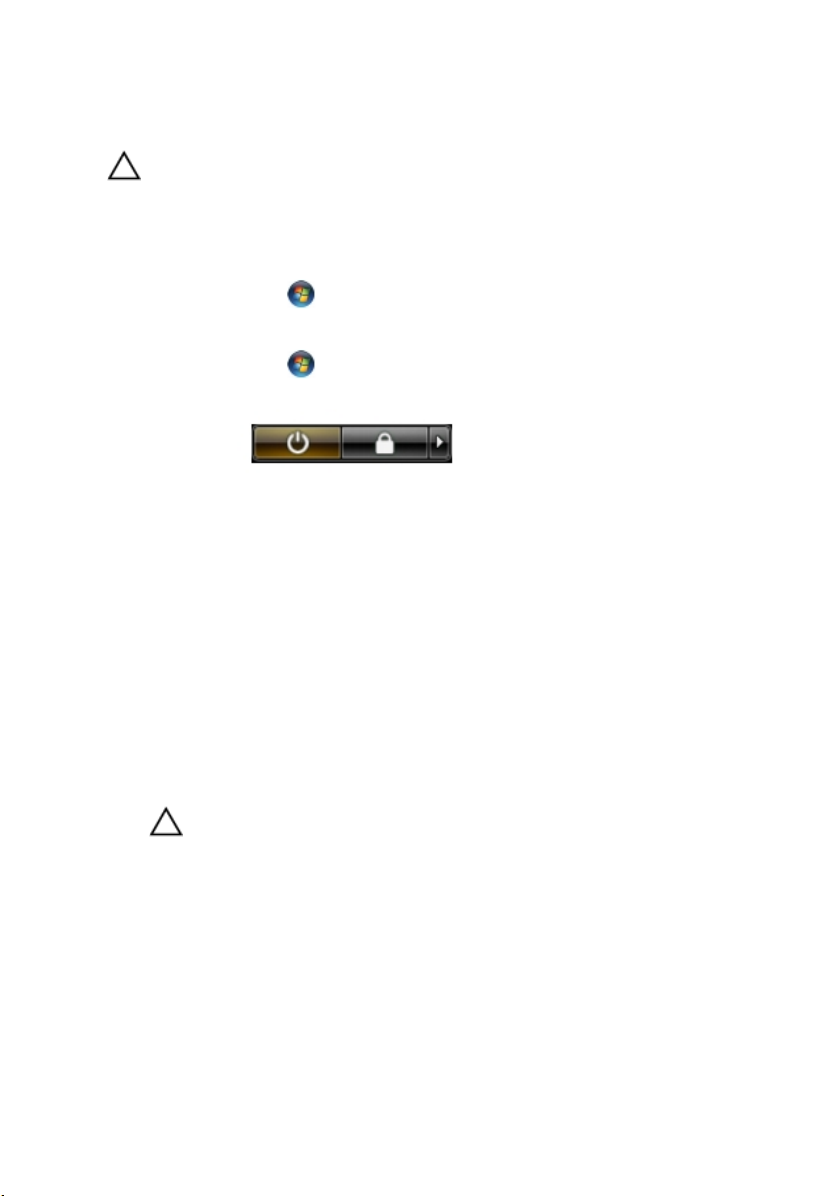
Vypnutie počítača
VAROVANIE: Predtým, než vypnete počítač, si uložte a zatvorte všetky otvorené
súbory a zatvorte všetky otvorené programy, aby ste zabránili strate údajov.
1. Vypnite operačný systém:
• V systéme Windows 7:
Kliknite na Štart , potom kliknite na tlačidlo Vypnúť.
• V systéme Windows Vista:
Kliknite na Štart , potom kliknite na šípku v dolnom pravom rohu v ponuke
Štart podľa obrázka a kliknite na položku Vypnúť.
• V systéme Windows XP:
Kliknite na tlačidlo Štart → Vypnúť počítač → Vypnúť. Počítač sa vypne po
ukončení vypínania operačného systému.
2. Skontrolujte vypnutie počítača a všetkých pripojených zariadení. Ak sa počítač a
pripojené zariadenia nevypli pri vypínaní operačného systému automaticky, vypnite
ich stlačením a podržaním hlavného vypínača po dobu asi 6 sekúnd.
Po dokončení práce v počítači
Po skončení postupu inštalácie súčastí sa pred zapnutím počítača uistite, či ste pripojili
všetky externé zariadenia, karty a káble.
1. Nasaďte kryt.
VAROVANIE: Pred zapojením sieťového kábla najskôr zapojte kábel do
sieťového zariadenia a potom ho zapojte do počítača.
2. Pripojte k počítaču prípadné telefónne alebo sieťové káble.
3. Pripojte počítač a všetky pripojené zariadenia k ich elektrickým zásuvkám.
4. Zapnite počítač.
5. Spustením programu Dell Diagnostics preverte, či váš počítač funguje správne.
11
Page 12

Predný rám
Demontáž predného rámu
1. Postupujte podľa pokynov uvedených v časti Pred servisným úkonom v počítači.
2. Odomknite predný rám priloženým kľúčom.
3. Nadvihnite uvoľňovaciu západku rámu a opatrne odtiahnite rám od počítača.
2
Súvisiace prepojenia
Inštalácia predného rámu
12
Page 13
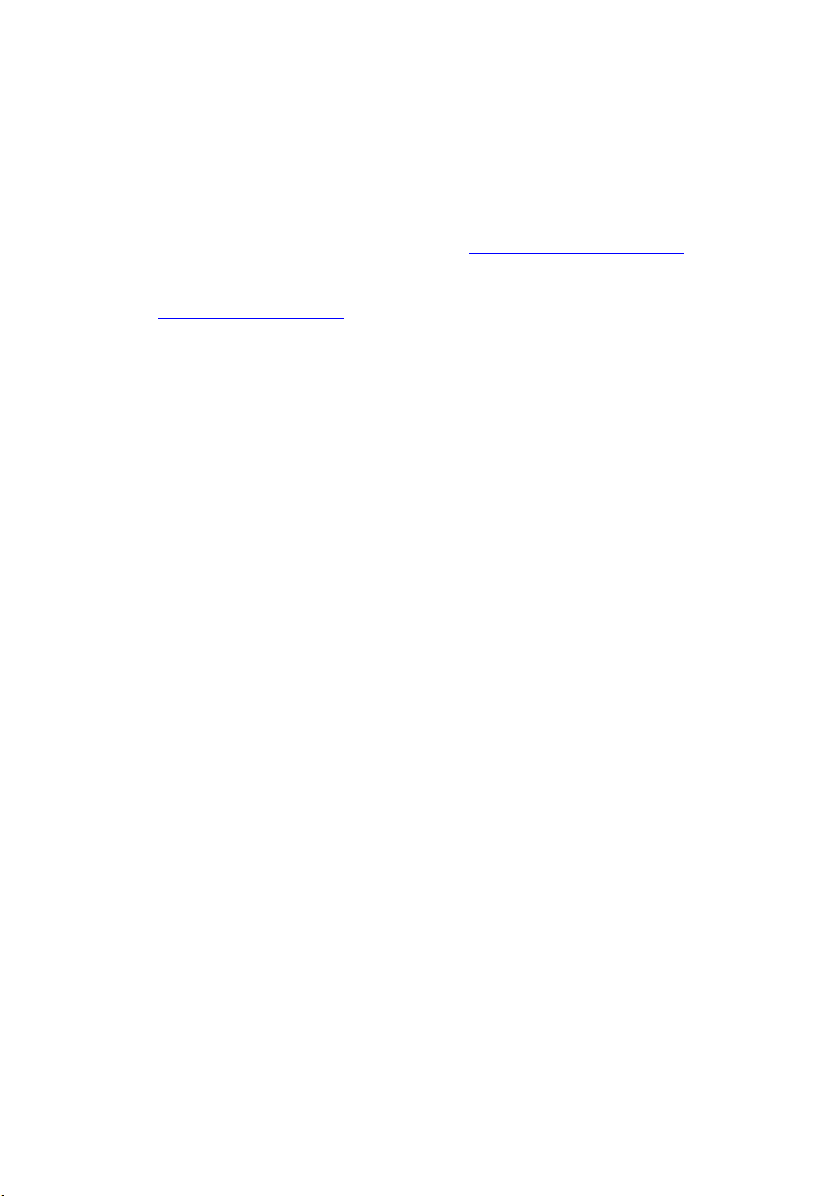
Inštalácia predného rámu
1. Zasuňte predný rám do dolných otvorov a pritlačte ho k počítaču.
2. Zaistite uvoľňovaciu západku.
3. Zamknite predný rám priloženým kľúčom.
4. Postupujte podľa pokynov uvedených v časti Po dokončení práce v počítači.
Súvisiace prepojenia
Demontáž predného rámu
13
Page 14

Kryt
Demontáž krytu
1. Postupujte podľa pokynov uvedených v časti Pred servisným úkonom v počítači.
2. Odnímte predný rám.
3. Pootočte uvoľňovaciu poistku doľava do odomknutej polohy.
4. Nadvihnite poistku a posuňte kryt smerom k zadnej časti počítača.
3
5. Držte obidve strany krytu a vyberte ho z počítača.
14
Page 15
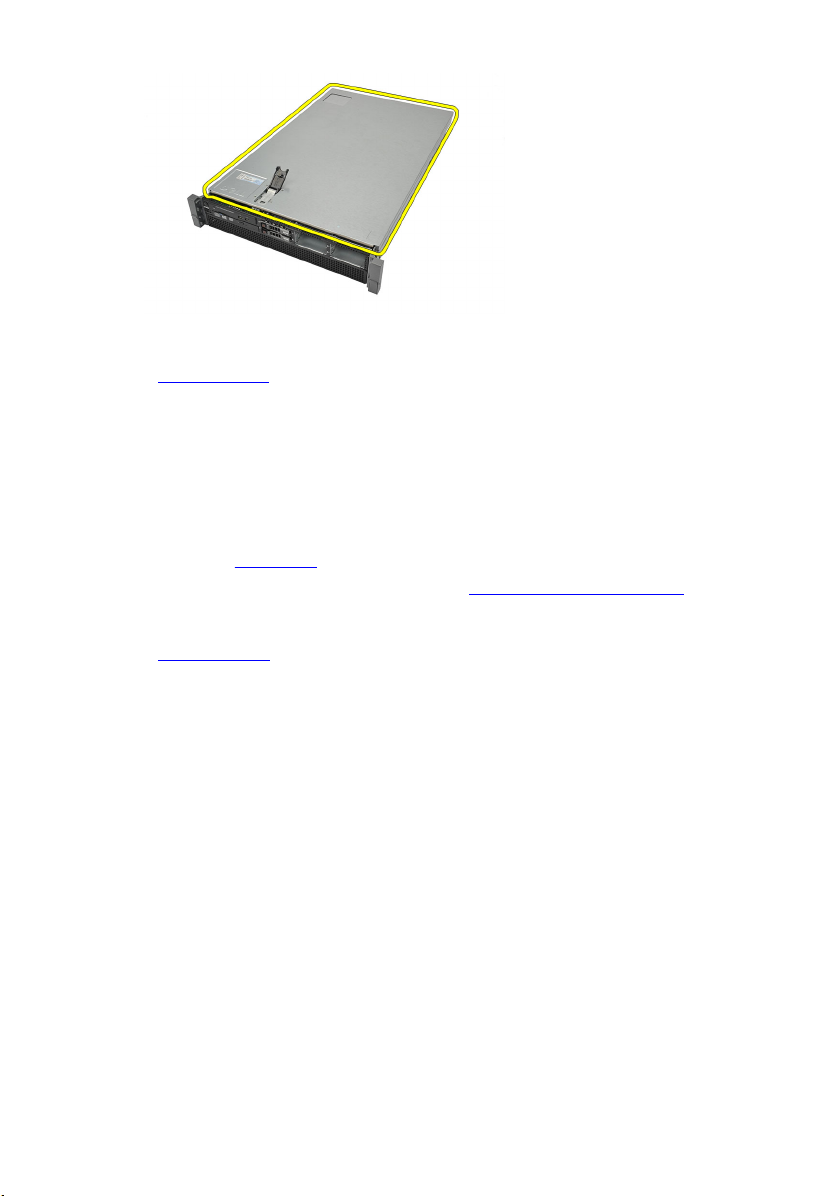
Súvisiace prepojenia
Inštalácia krytu
Inštalácia krytu
1. Umiestnite kryt na počítač a zatlačte ho, až kým nezaklapne na svoje miesto.
2. Poistku krytu potlačte nadol.
3. Skrutkovačom pootočením uvoľňovacej poistky doľava zamknite kryt.
4. Nainštalujte predný rám.
5. Postupujte podľa pokynov uvedených v časti Po dokončení práce v počítači.
Súvisiace prepojenia
Demontáž krytu
15
Page 16
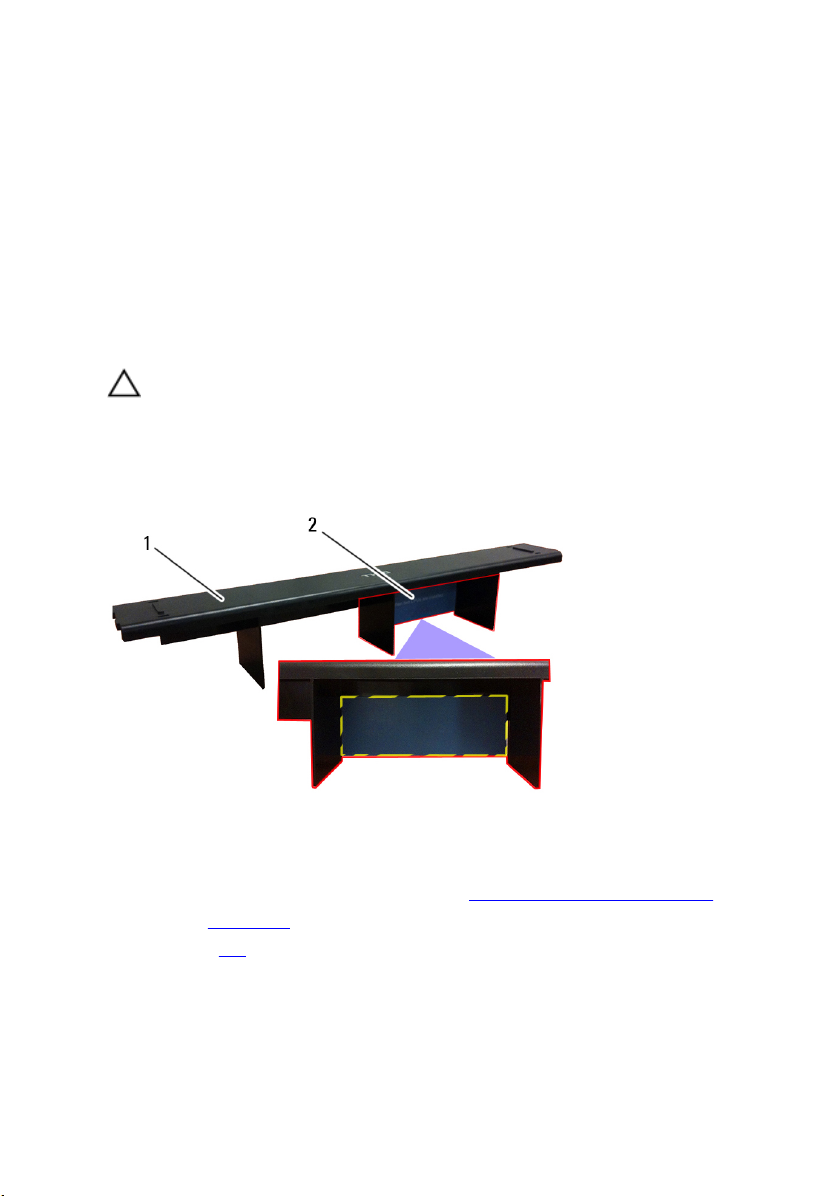
Chladiaci kryt
Demontáž chladiaceho krytu
VAROVANIE: Počítač má osadený jeden alebo dva procesory CPU. V súčasnosti,
keď je osadený iba jeden procesor CPU, vzdušný prúd môže obísť CPU1 čím sa
zvýši rýchlosť ventilátora a zvýši sa hluk vydaný ventilátorom. Vložením mylarovej
súčiastky sa presmeruje tok vzduchu na CPU1. Keď sa nainštaluje druhé CPU,
mylarová súčiastka bude nepotrebná a treba ju odstrániť, aby neprekážala
chladeniu.
4
1. Chladiaci kryt 2. Mylar – ak sú nainštalované dva
procesory CPU, treba odstrániť
1. Postupujte podľa pokynov uvedených v časti Pred servisným úkonom v počítači.
2. Odnímte predný rám.
3. Odstráňte kryt.
4. Opatrne zdvihnite chladiaci kryt a vyberte ho zo systémovej dosky.
16
Page 17
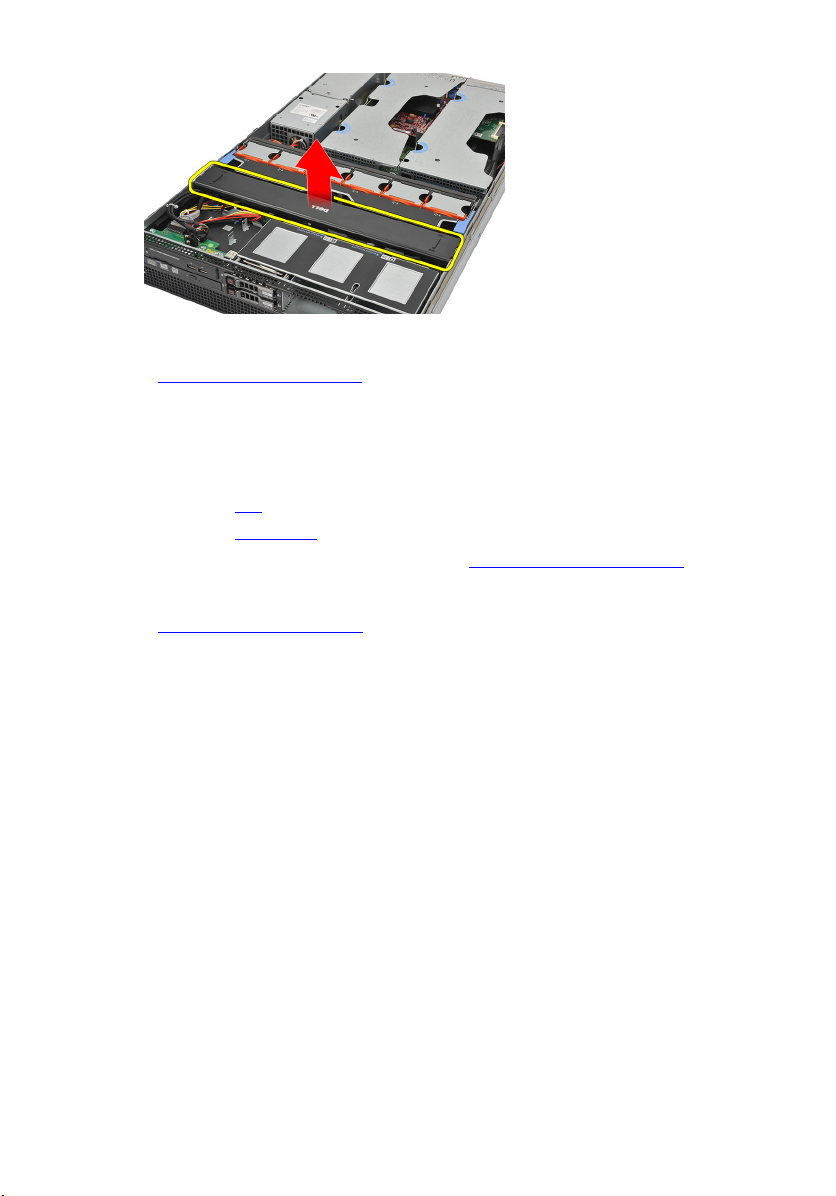
Súvisiace prepojenia
Inštalácia chladiaceho krytu
Inštalácia chladiaceho krytu
1. Opatrne umiestnite kryt pred ventilátory systému na systémovej doske.
2. Nainštalujte kryt.
3. Nainštalujte predný rám.
4. Postupujte podľa pokynov uvedených v časti Po dokončení práce v počítači.
Súvisiace prepojenia
Demontáž chladiaceho krytu
17
Page 18
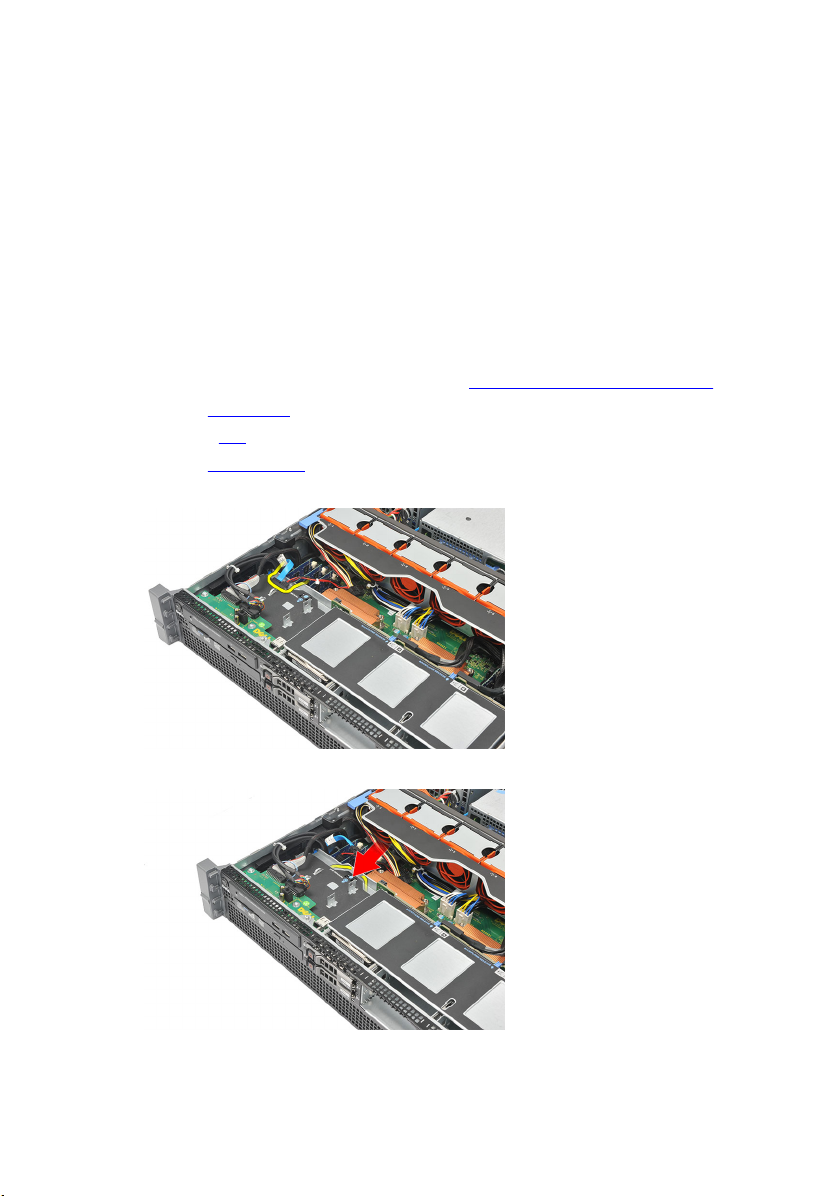
Optická jednotka
Demontáž optickej jednotky
1. Postupujte podľa pokynov uvedených v časti Pred servisným úkonom v počítači.
2. Odnímte predný rám.
3. Odstráňte kryt.
4. Odnímte chladiaci kryt.
5. Zo zadnej časti optickej jednotky odpojte napájací a dátový kábel.
5
6. Zatlačte a posuňte modrú uvoľňovaciu západku smerom k prednej časti počítača.
7. Posúvajte optickú jednotku cez počítača, kým sa neuvoľní zo šachty jednotky.
18
Page 19
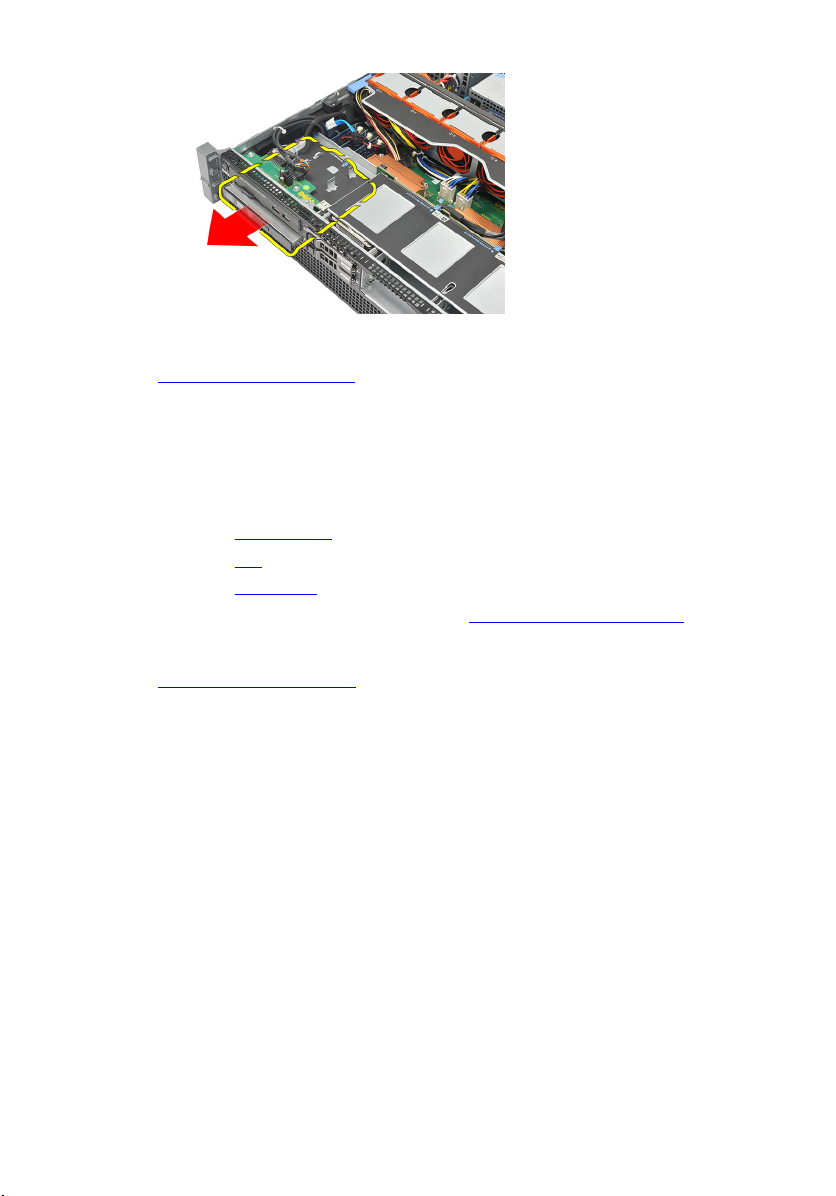
Súvisiace prepojenia
Inštalácia optickej jednotky
Inštalácia optickej jednotky
1. Vložte optickú jednotku do šachty mechaniky.
2. Zapojte napájacie a dátové káble.
3. Nainštalujte chladiaci kryt.
4. Nainštalujte kryt.
5. Nainštalujte predný rám.
6. Postupujte podľa pokynov uvedených v časti Po dokončení práce v počítači.
Súvisiace prepojenia
Demontáž optickej jednotky
19
Page 20

Držiak pevného disku
Demontáž držiaka pevného disku
1. Postupujte podľa pokynov uvedených v časti Pred servisným úkonom v počítači.
2. Odnímte predný rám.
3. Odstráňte kryt.
4. Odnímte chladiaci kryt.
5. Demontujte optickú jednotku.
6. Stlačte uvoľňovacie tlačidlo.
6
7. Ťahom otvorte držiak pevného disku.
20
Page 21
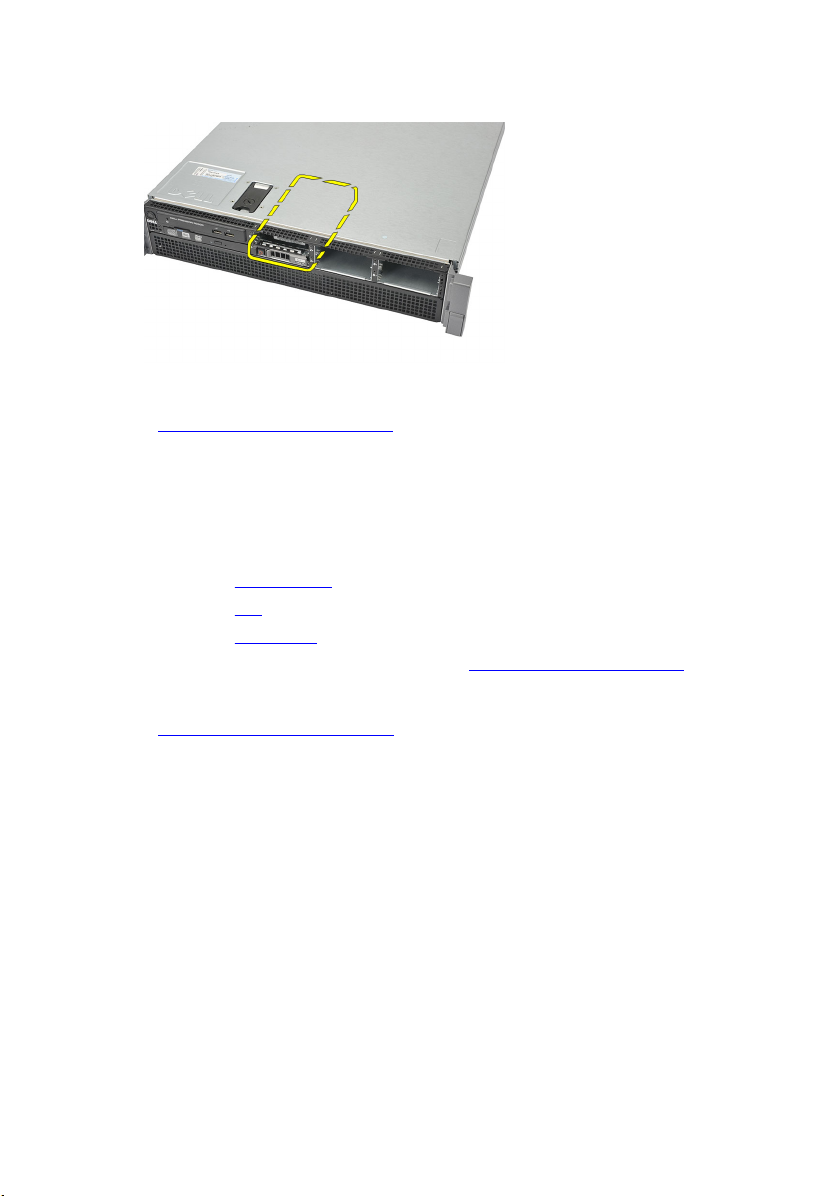
8. Držte prednú stranu pevného disku a ťahajte ho, kým sa neuvoľní zo šachty
jednotky.
Súvisiace prepojenia
Inštalácia držiaka pevného disku
Inštalácia držiaka pevného disku
1. Vložte pevný disk do šachty mechaniky.
2. Potlačte nosič pevného disku, až kým nezacvakne na svoje miesto.
3. Nainštalujte chladiaci kryt.
4. Nainštalujte kryt.
5. Nainštalujte predný rám.
6. Postupujte podľa pokynov uvedených v časti Po dokončení práce v počítači.
Súvisiace prepojenia
Demontáž držiaka pevného disku
21
Page 22
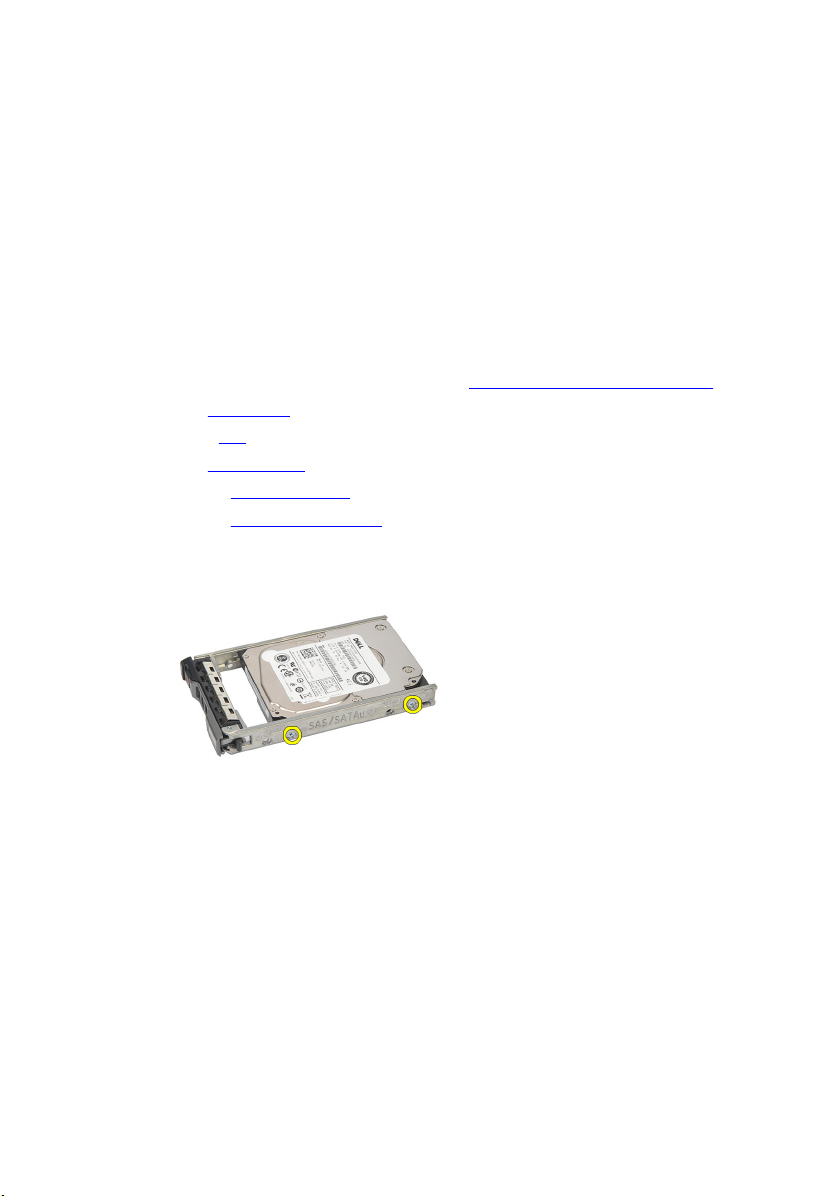
Zostava pevného disku
Demontáž zostavy pevného disku
1. Postupujte podľa pokynov uvedených v časti Pred servisným úkonom v počítači.
2. Odnímte predný rám.
3. Odstráňte kryt.
4. Odnímte chladiaci kryt.
5. Demontujte optickú jednotku.
6. Demontujte držiak pevného disku.
7. Vyberte skrutky, ktoré zaisťujú rám pevného disku k pevnému disku.
7
8. Obráťte a vykonajte uvedené kroky demontáže pre druhú stranu rámu pevného
disku.
22
Page 23
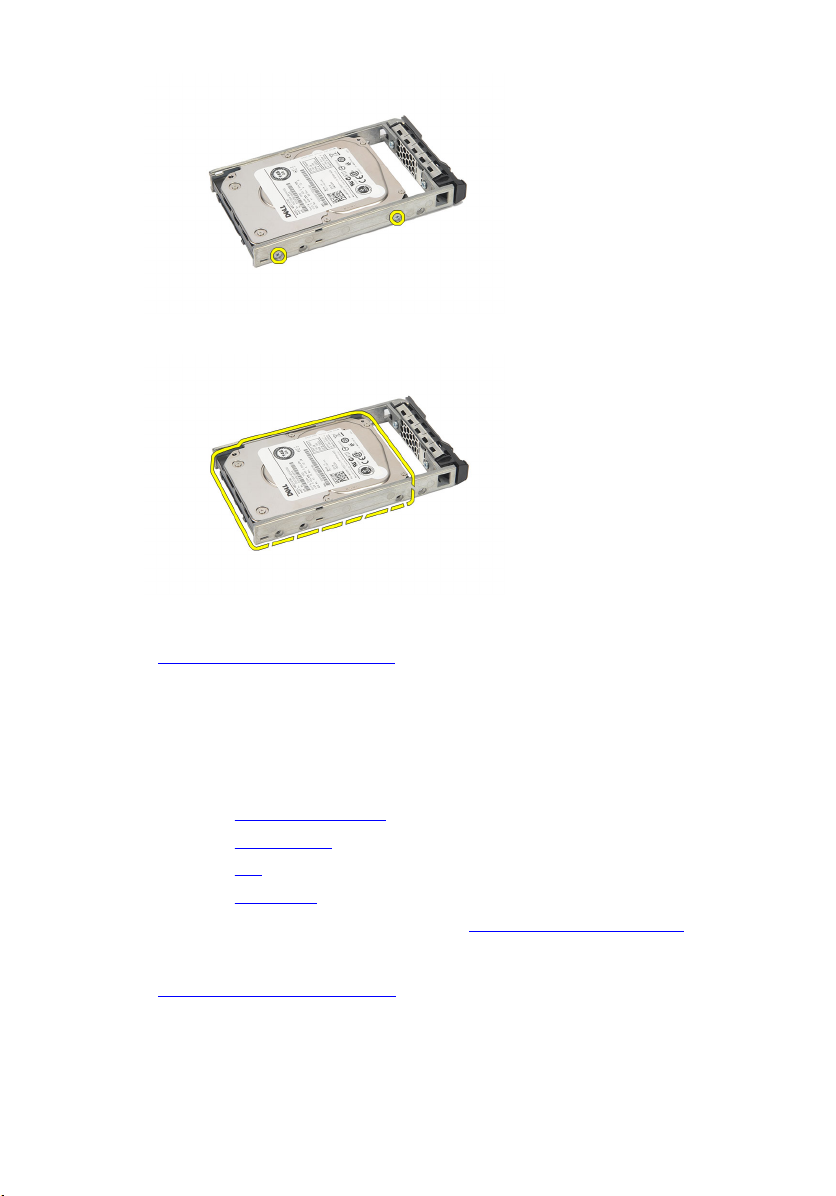
9. Zdvihnite rám pevného disku a oddeľte ju od pevného disku.
Súvisiace prepojenia
Inštalácia zostavy pevného disku
Inštalácia zostavy pevného disku
1. Uložte pevný disk do rámu pevného disku.
2. Utiahnite skrutky, ktoré držia pevný disk na obidvoch stranách rámu pevného disku.
3. Nainštalujte držiak pevného disku.
4. Nainštalujte chladiaci kryt.
5. Nainštalujte kryt.
6. Nainštalujte predný rám.
7. Postupujte podľa pokynov uvedených v časti Po dokončení práce v počítači.
Súvisiace prepojenia
Demontáž zostavy pevného disku
23
Page 24

Základná doska SAS
Demontáž základnej dosky SAS
1. Postupujte podľa pokynov uvedených v časti Pred servisným úkonom v počítači.
2. Odnímte predný rám.
3. Odstráňte kryt.
4. Odnímte chladiaci kryt.
5. Demontujte optickú jednotku.
6. Demontujte držiak pevného disku.
7. Demontujte zostavu pevného disku.
8. Odpojte káble SAS.
8
9. Tlačte modré uvoľňovacie zarážky do smeru šípok na puzdre pevného disku.
Posúvajte dosku nahor.
24
Page 25
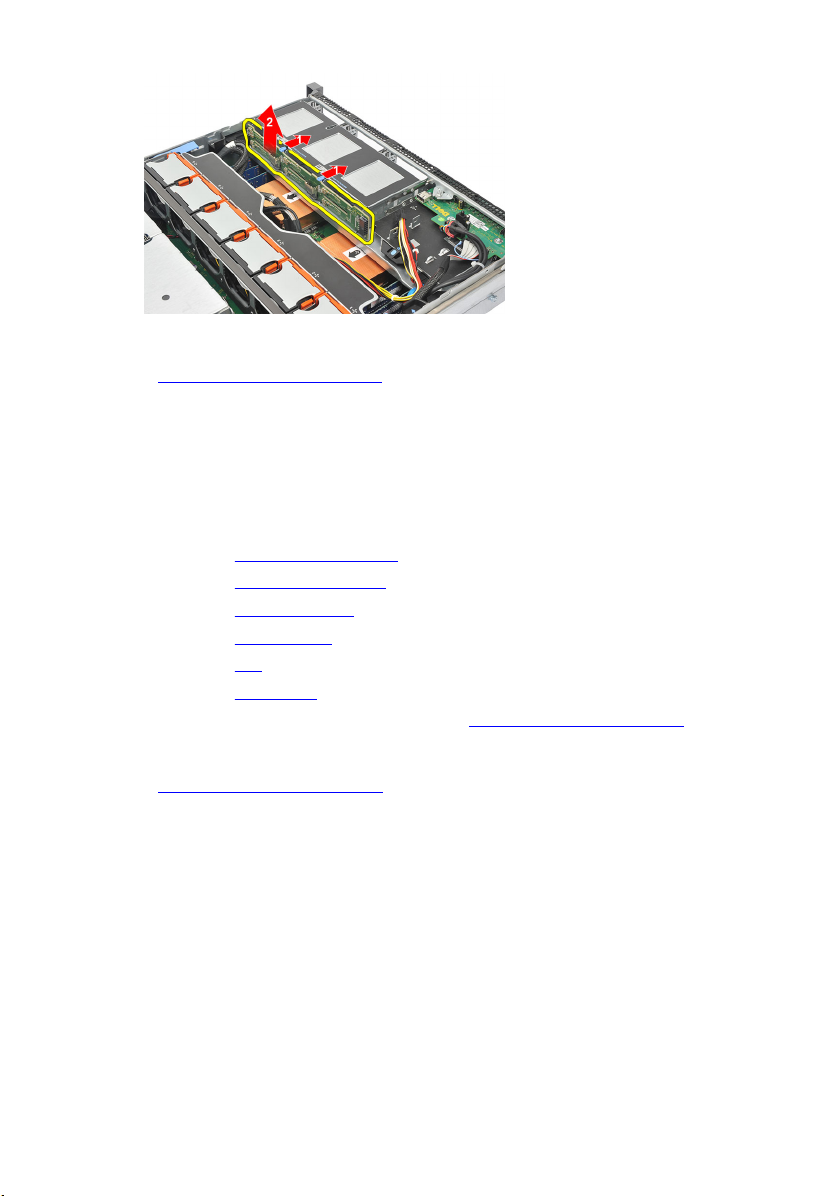
Súvisiace prepojenia
Inštalácia základnej dosky SAS
Inštalácia základnej dosky SAS
1. Stlačte modré uvoľňovacie zarážky a vložte základnú dosku do zásuvky pri zostave
pevného disku.
2. Zapojte káble SAS.
3. Nainštalujte zostavu pevného disku.
4. Nainštalujte držiak pevného disku.
5. Nainštalujte optickú jednotku.
6. Nainštalujte chladiaci kryt.
7. Nainštalujte kryt.
8. Nainštalujte predný rám.
9. Postupujte podľa pokynov uvedených v časti Po dokončení práce v počítači.
Súvisiace prepojenia
Demontáž základnej dosky SAS
25
Page 26
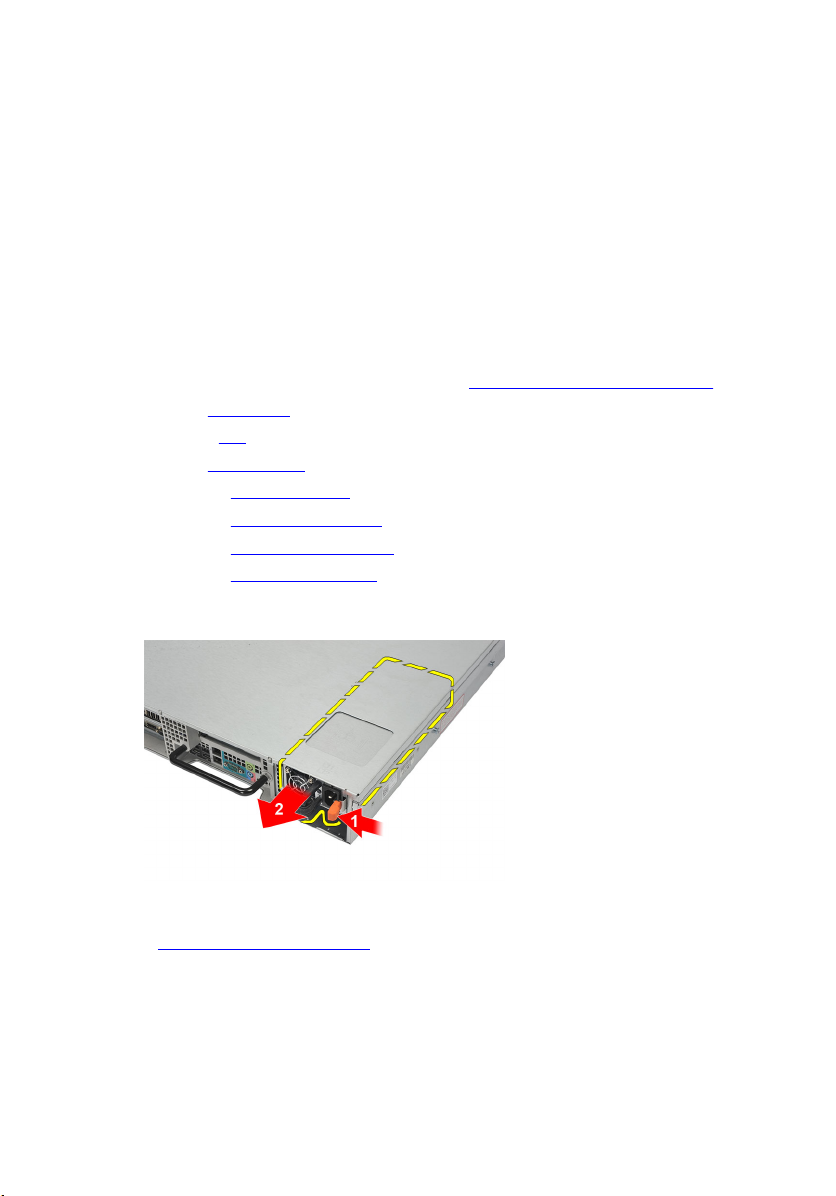
Napájací zdroj
Demontáž napájacieho zdroja
1. Postupujte podľa pokynov uvedených v časti Pred servisným úkonom v počítači.
2. Odnímte predný rám.
3. Odstráňte kryt.
4. Odnímte chladiaci kryt.
5. Demontujte optickú jednotku.
6. Demontujte držiak pevného disku.
7. Demontujte zostavu pevného disku.
8. Demontujte základnú dosku SAS.
9. Stlačte a podržte oranžovú západku pri poistke. Potom vytiahnite jednotku
napájacieho zdroja z počítača.
9
Súvisiace prepojenia
Inštalácia napájacieho zdroja
26
Page 27
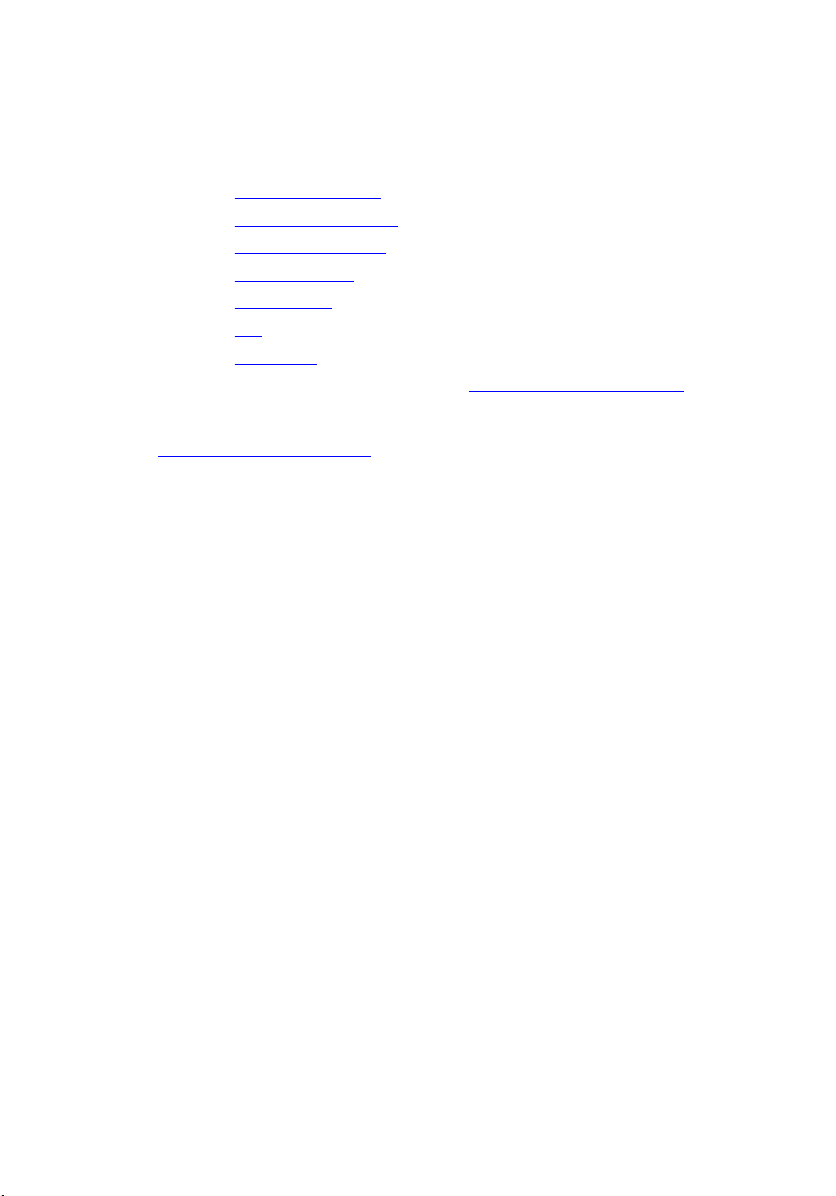
Inštalácia napájacieho zdroja
1. Napájaciu jednotku tlačte smerom do počítača, kým sa neuchytí na mieste.
2. Nainštalujte základnú dosku SAS.
3. Nainštalujte zostavu pevného disku.
4. Nainštalujte držiak pevného disku.
5. Nainštalujte optickú jednotku.
6. Nainštalujte chladiaci kryt.
7. Nainštalujte kryt.
8. Nainštalujte predný rám.
9. Postupujte podľa pokynov uvedených v časti Po dokončení práce v počítači.
Súvisiace prepojenia
Demontáž napájacieho zdroja
27
Page 28
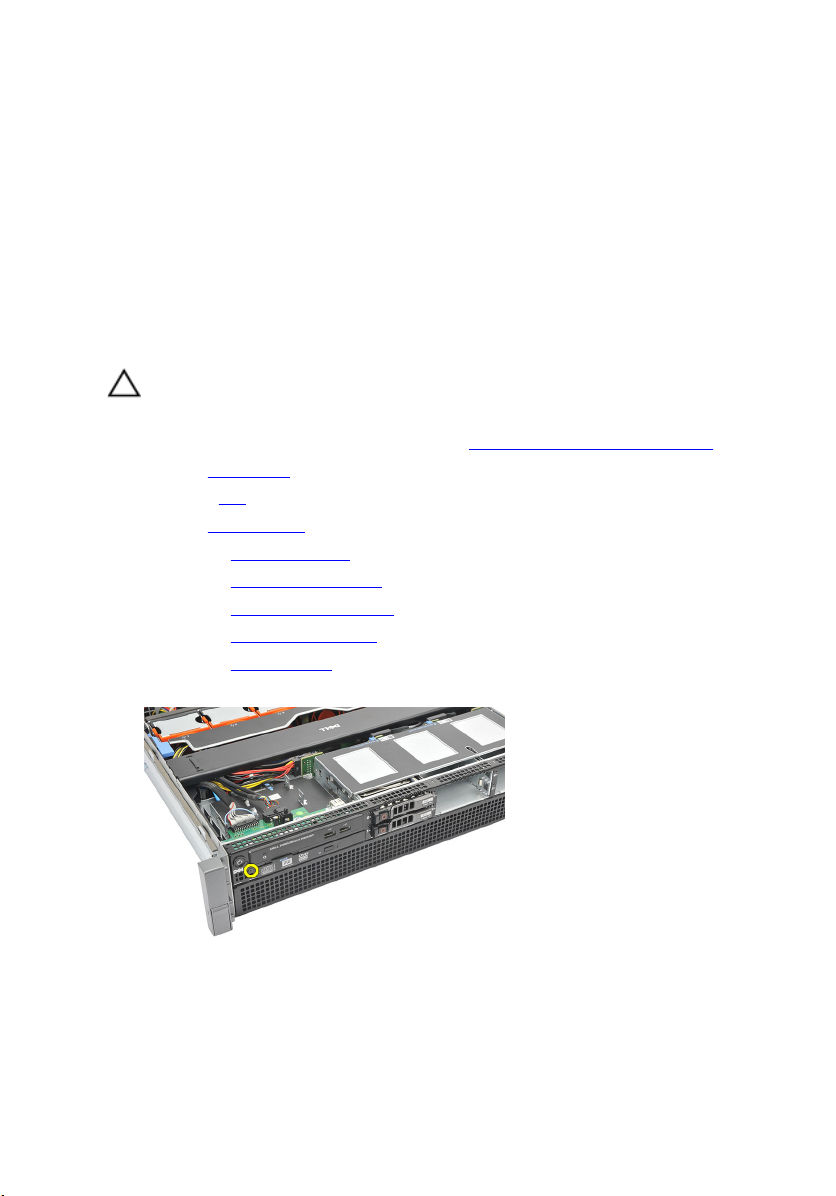
10
Ovládací panel
Demontáž ovládacieho panela
VAROVANIE: Na rozobratie a opätovné zostavenie ovládacieho panela sú potrebné
dva ovládače Torx, T10 a T8.
1. Postupujte podľa pokynov uvedených v časti Pred servisným úkonom v počítači.
2. Odnímte predný rám.
3. Odstráňte kryt.
4. Odnímte chladiaci kryt.
5. Demontujte optickú jednotku.
6. Demontujte držiak pevného disku.
7. Demontujte zostavu pevného disku.
8. Demontujte základnú dosku SAS.
9. Demontujte napájací zdroj.
10. Nájdite a odskrutkujte skrutku torx, ktorá upevňuje ovládací panel.
11. Demontujte káble ovládacieho panela.
28
Page 29
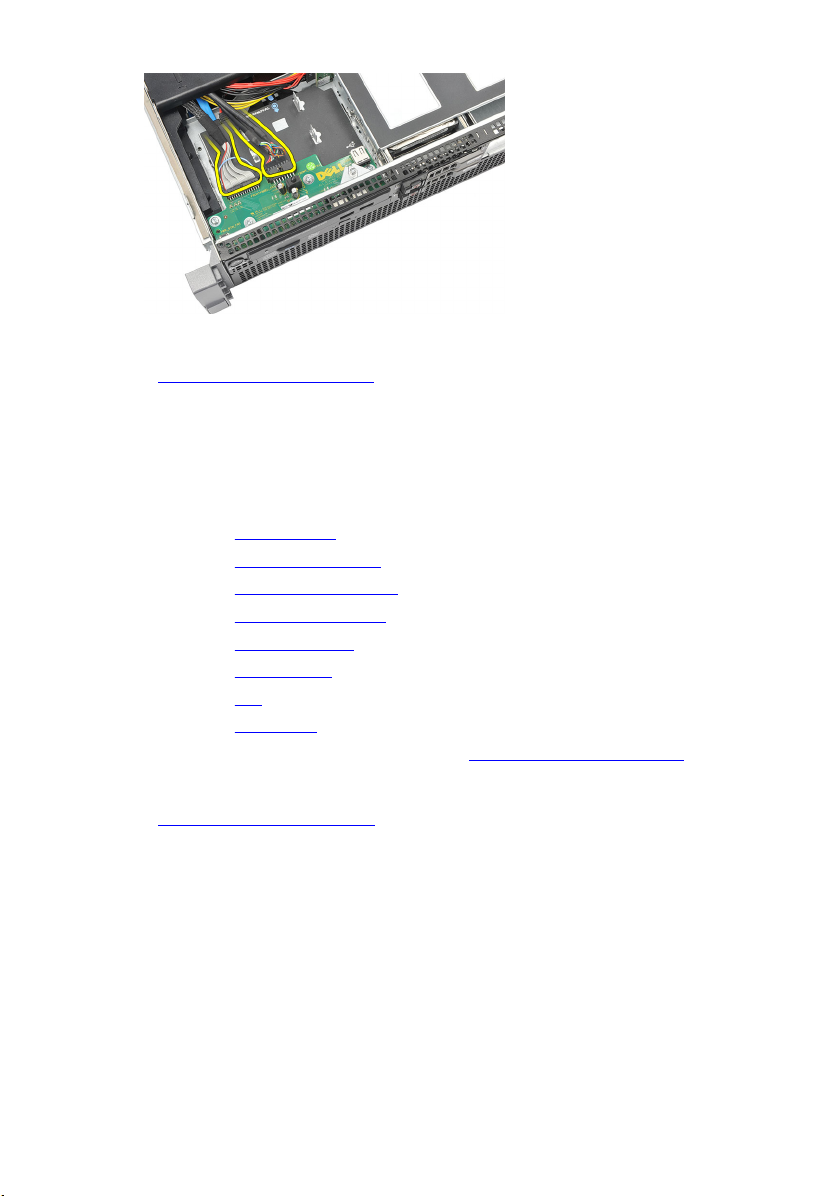
Súvisiace prepojenia
Inštalácia ovládacieho panela
Inštalácia ovládacieho panela
1. Pripojte káble ovládacieho panela.
2. Vráťte skrutku torx, ktorá upevňuje ovládací panel.
3. Nainštalujte napájací zdroj.
4. Nainštalujte základnú dosku SAS.
5. Nainštalujte zostavu pevného disku.
6. Nainštalujte držiak pevného disku.
7. Nainštalujte optickú jednotku.
8. Nainštalujte chladiaci kryt.
9. Nainštalujte kryt.
10. Nainštalujte predný rám.
11. Postupujte podľa pokynov uvedených v časti Po dokončení práce v počítači.
Súvisiace prepojenia
Demontáž ovládacieho panela
29
Page 30
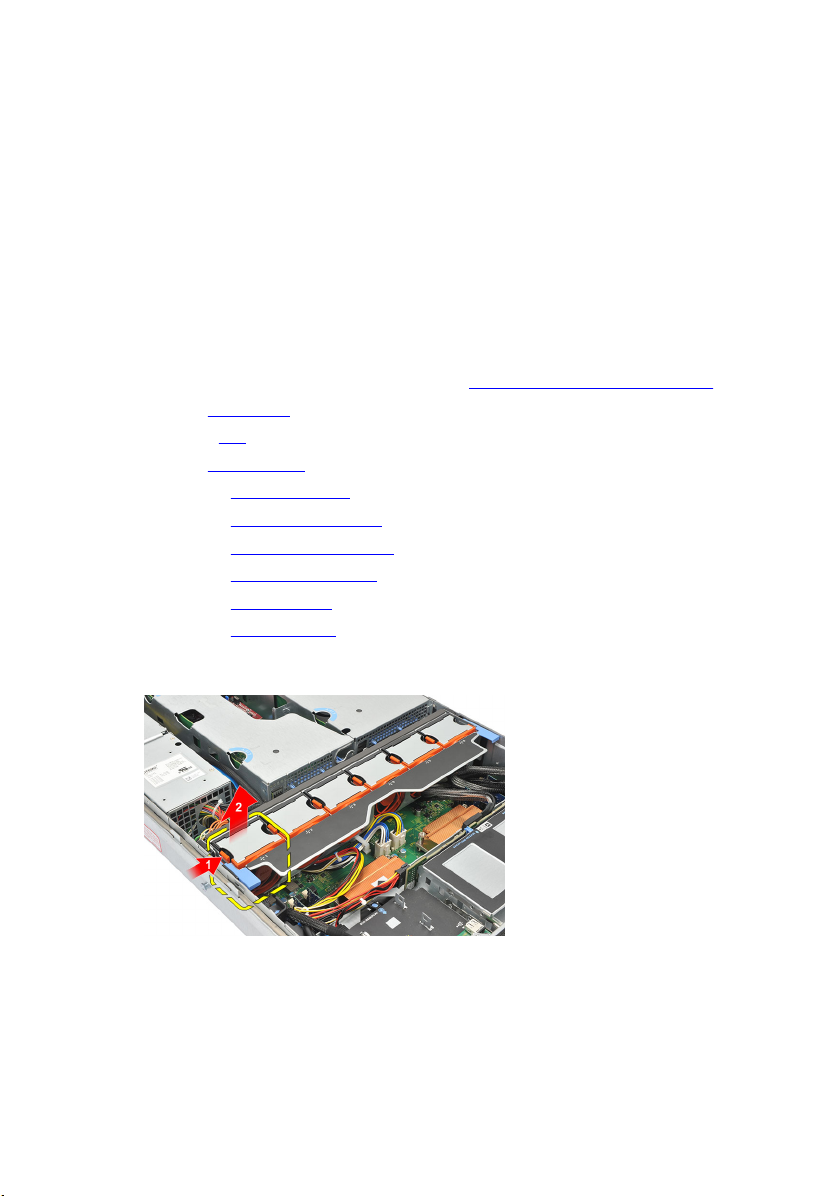
11
Ventilátor systému
Demontáž ventilátorov systému
1. Postupujte podľa pokynov uvedených v časti Pred servisným úkonom v počítači.
2. Odnímte predný rám.
3. Odstráňte kryt.
4. Odnímte chladiaci kryt.
5. Demontujte optickú jednotku.
6. Demontujte držiak pevného disku.
7. Demontujte zostavu pevného disku.
8. Demontujte základnú dosku SAS.
9. Demontujte napájací zdroj.
10. Demontujte ovládací panel.
11. Stlačte uvoľňovaciu západku a vyberte ventilátor zo zostavy chladiaceho
ventilátora.
12. Zopakovaním kroku 11 demontujte aj zvyšných päť chladiacich ventilátorov.
30
Page 31

Súvisiace prepojenia
Inštalácia ventilátorov systému
Inštalácia ventilátorov systému
1. Zasúvajte ventilátor do zostavy chladiaceho ventilátora, kým nezacvakne na svoje
miesto.
2. Zopakujte krok 1 aj pre ostatné chladiace ventilátory.
3. Nainštalujte ovládací panel.
4. Nainštalujte napájací zdroj.
5. Nainštalujte základnú dosku SAS.
6. Nainštalujte zostavu pevného disku.
7. Nainštalujte držiak pevného disku.
8. Nainštalujte optickú jednotku.
9. Nainštalujte chladiaci kryt.
10. Nainštalujte kryt.
11. Nainštalujte predný rám.
12. Postupujte podľa pokynov uvedených v časti Po dokončení práce v počítači.
Súvisiace prepojenia
Demontáž ventilátorov systému
31
Page 32

12
Konzola ventilátora
Demontáž odnímateľnej konzoly ventilátora
1. Postupujte podľa pokynov uvedených v časti Pred servisným úkonom v počítači.
2. Odnímte predný rám.
3. Odstráňte kryt.
4. Odnímte chladiaci kryt.
5. Demontujte optickú jednotku.
6. Demontujte držiak pevného disku.
7. Demontujte zostavu pevného disku.
8. Demontujte základnú dosku SAS.
9. Demontujte napájací zdroj.
10. Demontujte ovládací panel.
11. Demontujte ventilátory systému.
12. Potiahnite súčasne obidve uvoľňovacie západky nahor a uvoľnite konzolu.
13. Opatrne vyberte odnímateľnú konzolu ventilátora.
32
Page 33

Súvisiace prepojenia
Inštalácia odnímateľnej konzoly ventilátora
Inštalácia odnímateľnej konzoly ventilátora
1. Vložte konzolu ventilátora do počítača.
2. Stlačte súčasne obidve uvoľňovacie západky a zaistite konzolu.
3. Nainštalujte ventilátory systému.
4. Nainštalujte ovládací panel.
5. Nainštalujte napájací zdroj.
6. Nainštalujte základnú dosku SAS.
7. Nainštalujte zostavu pevného disku.
8. Nainštalujte držiak pevného disku.
9. Nainštalujte optickú jednotku.
10. Nainštalujte chladiaci kryt.
11. Nainštalujte kryt.
12. Nainštalujte predný rám.
13. Postupujte podľa pokynov uvedených v časti Po dokončení práce v počítači.
Súvisiace prepojenia
Demontáž odnímateľnej konzoly ventilátora
33
Page 34

13
Rámy kariet
Demontáž rámov rozširujúcich kariet
1. Postupujte podľa pokynov uvedených v časti Pred servisným úkonom v počítači.
2. Odnímte predný rám.
3. Odstráňte kryt.
4. Odnímte chladiaci kryt.
5. Demontujte optickú jednotku.
6. Demontujte držiak pevného disku.
7. Demontujte zostavu pevného disku.
8. Demontujte základnú dosku SAS.
9. Demontujte napájací zdroj.
10. Demontujte ovládací panel.
11. Demontujte ventilátory systému.
12. Demontujte odnímateľnú konzolu ventilátora.
13. Uvoľnite spony, ktoré držia napájacie káble.
14. Vytiahnite káble vedúce k rámu rozširujúcich kariet.
34
Page 35

15. Opatrne nadvihnite rám rozširujúcich kariet.
16. Prevráťte rám rozširujúcich kariet.
17. Odpojte káble vedúce k rozširujúcim kartám.
35
Page 36

18. Opatrne vyberte vonkajší rám rozširujúcich kariet z počítača.
19. Odpojte káble vedúce k rámu rozširujúcich kariet.
20. Opatrne vyberte vnútorný rám rozširujúcich kariet z počítača.
36
Page 37

Súvisiace prepojenia
Inštalácia rámov rozširujúcich kariet
Inštalácia rámov rozširujúcich kariet
1. Pripevnite vnútorný rám rozširujúcej karty v počítači.
2. Zapojte káble vedúce k rámu rozširujúcich kariet.
3. Pripevnite vonkajší rám rozširujúcej karty v počítači.
4. Zapojte káble vedúce k rozširujúcim kartám.
5. Prevráťte rám rozširujúcich kariet.
6. Umiestnite a uchyťte rám rozširujúcich kariet.
7. Nasmerujte káble vedúce k rámu rozširujúcich kariet.
8. Zapnite spony, ktoré držia napájacie káble.
9. Nainštalujte konzolu ventilátora.
10. Nainštalujte ventilátory systému.
11. Nainštalujte ovládací panel.
12. Nainštalujte napájací zdroj.
13. Nainštalujte základnú dosku SAS.
14. Nainštalujte zostavu pevného disku.
15. Nainštalujte držiak pevného disku.
16. Nainštalujte optickú jednotku.
17. Nainštalujte chladiaci kryt.
18. Nainštalujte kryt.
19. Nainštalujte predný rám.
20. Postupujte podľa pokynov uvedených v časti Po dokončení práce v počítači.
Súvisiace prepojenia
Demontáž rámov rozširujúcich kariet
37
Page 38

14
Rozvodná jednotka napájania
Demontáž rozvodnej jednotky napájania
1. Postupujte podľa pokynov uvedených v časti Pred servisným úkonom v počítači.
2. Odnímte predný rám.
3. Odstráňte kryt.
4. Odnímte chladiaci kryt.
5. Demontujte optickú jednotku.
6. Demontujte držiak pevného disku.
7. Demontujte zostavu pevného disku.
8. Demontujte základnú dosku SAS.
9. Demontujte napájací zdroj.
10. Demontujte ovládací panel.
11. Demontujte ventilátory systému.
12. Demontujte odnímateľnú konzolu ventilátora.
13. Demontujte rámy rozširujúcich kariet.
14. Uvoľnite spony káblov vedúcich k rozvodnej jednotke napájania.
15. Odpojte konektory napájania CPU 1, CPU 2, základnej dosky SAS a optickej jednotky.
38
Page 39

16. Uvoľnite káble napájania CPU 1, CPU 2, základnej dosky SAS a optickej jednotky.
17. Odstráňte skrutky, ktoré držia rozvodnú jednotku napájania.
18. Opatrne nadvihnite rozvodnú jednotku napájania a vyberte ju z počítača.
39
Page 40

Súvisiace prepojenia
Inštalácia rozvodnej jednotky napájania
Inštalácia rozvodnej jednotky napájania
1. Umiestnite rozvodnú jednotku napájania na počítač.
2. Utiahnite skrutky, ktoré držia rozvodnú jednotku napájania.
3. Umiestnite káble napájania CPU 1, CPU 2, základnej dosky SAS a optickej jednotky.
4. Pripojte konektory napájania CPU 1, CPU 2, základnej dosky SAS a optickej jednotky.
5. Zapojte káble vedúce k rozvodnej jednotke napájania.
6. Nainštalujte rámy kariet.
7. Nainštalujte konzolu ventilátora.
8. Nainštalujte ventilátory systému.
9. Nainštalujte ovládací panel.
10. Nainštalujte napájací zdroj.
11. Nainštalujte základnú dosku SAS.
12. Nainštalujte zostavu pevného disku.
13. Nainštalujte držiak pevného disku.
14. Nainštalujte optickú jednotku.
15. Nainštalujte chladiaci kryt.
16. Nainštalujte kryt.
17. Nainštalujte predný rám.
18. Postupujte podľa pokynov uvedených v časti Po dokončení práce v počítači.
Súvisiace prepojenia
Demontáž rozvodnej jednotky napájania
40
Page 41

15
Stredná nadstavbová doska
Demontáž strednej nadstavbovej dosky
1. Postupujte podľa pokynov uvedených v časti Pred servisným úkonom v počítači.
2. Odnímte predný rám.
3. Odstráňte kryt.
4. Odnímte chladiaci kryt.
5. Demontujte optickú jednotku.
6. Demontujte držiak pevného disku.
7. Demontujte zostavu pevného disku.
8. Demontujte základnú dosku SAS.
9. Demontujte napájací zdroj.
10. Demontujte ovládací panel.
11. Demontujte ventilátory systému.
12. Demontujte odnímateľnú konzolu ventilátora.
13. Demontujte rámy rozširujúcich kariet.
14. Demontujte rozvodnú jednotku napájania.
15. Nadvihnite uvoľňovacie západky a opatrne posúvajte strednú nadstavbovú dosku
doprava.
41
Page 42

16. Zdvihnite strednú nadstavbovú dosku a vyberte ju počítača.
Súvisiace prepojenia
Inštalácia strednej nadstavbovej dosky
Inštalácia strednej nadstavbovej dosky
1. Umiestnite strednú nadstavbovú dosku na počítač.
2. Posuňte strednú nadstavbovú dosku na svoje miesto a stlačte uvoľňovaciu západku
nadol.
3. Nainštalujte rozvodnú jednotku napájania.
4. Nainštalujte rámy kariet.
5. Nainštalujte konzolu ventilátora.
6. Nainštalujte ventilátory systému.
7. Nainštalujte ovládací panel.
8. Nainštalujte napájací zdroj.
9. Nainštalujte základnú dosku SAS.
10. Nainštalujte zostavu pevného disku.
11. Nainštalujte držiak pevného disku.
12. Nainštalujte optickú jednotku.
13. Nainštalujte chladiaci kryt.
14. Nainštalujte kryt.
15. Nainštalujte predný rám.
16. Postupujte podľa pokynov uvedených v časti Po dokončení práce v počítači.
Súvisiace prepojenia
Demontáž strednej nadstavbovej dosky
42
Page 43

16
Batéria CMOS
Vybratie batérie CMOS
1. Postupujte podľa pokynov uvedených v časti Pred servisným úkonom v počítači.
2. Odnímte predný rám.
3. Odstráňte kryt.
4. Odnímte chladiaci kryt.
5. Demontujte optickú jednotku.
6. Demontujte držiak pevného disku.
7. Demontujte zostavu pevného disku.
8. Demontujte základnú dosku SAS.
9. Demontujte napájací zdroj.
10. Demontujte ovládací panel.
11. Demontujte ventilátory systému.
12. Demontujte odnímateľnú konzolu ventilátora.
13. Demontujte rámy rozširujúcich kariet.
14. Demontujte rozvodnú jednotku napájania.
15. Demontujte strednú nadstavbovú dosku.
16. Odpojte káble vedúce k rozvodnej jednotke napájania.
43
Page 44

17. Potlačte gombíkovú batériu smerom dnu, aby batéria vyskočila z objímky. (Rozvodnú
jednotku sme odstránili kvôli viditeľnosti.)
18. Gombíkovú batériu vyberte zo systému a zlikvidujte ju podľa predpisov.
Súvisiace prepojenia
Vloženie batérie CMOS
Vloženie batérie CMOS
1. Vložte gombíkovú batériu z objímky v počítači.
2. Zapojte káble vedúce k rozvodnej jednotke napájania.
3. Nainštalujte strednú nadstavbovú dosku.
4. Nainštalujte rozvodnú jednotku napájania.
5. Nainštalujte rámy kariet.
6. Nainštalujte konzolu ventilátora.
7. Nainštalujte ventilátory systému.
8. Nainštalujte ovládací panel.
9. Nainštalujte napájací zdroj.
10. Nainštalujte základnú dosku SAS.
44
Page 45

11. Nainštalujte zostavu pevného disku.
12. Nainštalujte držiak pevného disku.
13. Nainštalujte optickú jednotku.
14. Nainštalujte chladiaci kryt.
15. Nainštalujte kryt.
16. Nainštalujte predný rám.
17. Postupujte podľa pokynov uvedených v časti Po dokončení práce v počítači.
Súvisiace prepojenia
Vybratie batérie CMOS
45
Page 46

17
Video Card
Demontáž grafickej karty
1. Postupujte podľa pokynov uvedených v časti Pred servisným úkonom v počítači.
2. Odnímte predný rám.
3. Odstráňte kryt.
4. Odnímte chladiaci kryt.
5. Demontujte optickú jednotku.
6. Demontujte držiak pevného disku.
7. Demontujte zostavu pevného disku.
8. Demontujte základnú dosku SAS.
9. Demontujte napájací zdroj.
10. Demontujte ovládací panel.
11. Demontujte ventilátory systému.
12. Demontujte odnímateľnú konzolu ventilátora.
13. Demontujte rámy rozširujúcich kariet.
14. Demontujte rozvodnú jednotku napájania.
15. Demontujte strednú nadstavbovú dosku.
16. Vyberte batériu CMOS.
17. Stlačením uvoľňovacej poistky odistite grafickú kartu.
46
Page 47

18. Stlačte uvoľňovaciu západku v smere podľa značky (1) a opatrne vyberte grafickú
kartu z počítača v smere s označením (2).
Súvisiace prepojenia
Inštalácia grafickej karty
Inštalácia grafickej karty
1. Zasuňte grafickú kartu do zásuvky, kým nezacvakne na svoje miesto.
2. Stlačením uvoľňovacej poistky zaistite grafickú kartu.
3. Vložte batériu CMOS.
4. Nainštalujte strednú nadstavbovú dosku.
5. Nainštalujte rozvodnú jednotku napájania.
6. Nainštalujte rámy kariet.
7. Nainštalujte konzolu ventilátora.
8. Nainštalujte ventilátory systému.
9. Nainštalujte ovládací panel.
10. Nainštalujte napájací zdroj.
11. Nainštalujte základnú dosku SAS.
47
Page 48

12. Nainštalujte zostavu pevného disku.
13. Nainštalujte držiak pevného disku.
14. Nainštalujte optickú jednotku.
15. Nainštalujte chladiaci kryt.
16. Nainštalujte kryt.
17. Nainštalujte predný rám.
18. Postupujte podľa pokynov uvedených v časti Po dokončení práce v počítači.
Súvisiace prepojenia
Demontáž grafickej karty
48
Page 49

18
Karta radiča SAS
Demontáž karty radiča SAS
1. Postupujte podľa pokynov uvedených v časti Pred servisným úkonom v počítači.
2. Odnímte predný rám.
3. Odstráňte kryt.
4. Odnímte chladiaci kryt.
5. Demontujte optickú jednotku.
6. Demontujte držiak pevného disku.
7. Demontujte zostavu pevného disku.
8. Demontujte základnú dosku SAS.
9. Demontujte napájací zdroj.
10. Demontujte ovládací panel.
11. Demontujte ventilátory systému.
12. Demontujte odnímateľnú konzolu ventilátora.
13. Demontujte rámy rozširujúcich kariet.
14. Demontujte rozvodnú jednotku napájania.
15. Demontujte strednú nadstavbovú dosku.
16. Vyberte batériu CMOS.
17. Demontujte grafickú kartu.
18. Stlačením uvoľňovacej poistky odistite kartu radiča SAS.
49
Page 50

19. Opatrne nadvihnite kartu radiča SAS a vyberte ju z počítača.
Súvisiace prepojenia
Inštalácia karty radiča SAS
Inštalácia karty radiča SAS
1. Umiestnite a vložte kartu radiča SAS do počítača.
2. Vráťte uvoľňovaciu poistku do pôvodnej polohy a zaistite kartu radiča SAS.
3. Nainštalujte grafickú kartu.
4. Vložte batériu CMOS.
5. Nainštalujte strednú nadstavbovú dosku.
6. Nainštalujte rozvodnú jednotku napájania.
7. Nainštalujte rámy kariet.
8. Nainštalujte konzolu ventilátora.
9. Nainštalujte ventilátory systému.
10. Nainštalujte ovládací panel.
11. Nainštalujte napájací zdroj.
12. Nainštalujte základnú dosku SAS.
50
Page 51

13. Nainštalujte zostavu pevného disku.
14. Nainštalujte držiak pevného disku.
15. Nainštalujte optickú jednotku.
16. Nainštalujte chladiaci kryt.
17. Nainštalujte kryt.
18. Nainštalujte predný rám.
19. Postupujte podľa pokynov uvedených v časti Po dokončení práce v počítači.
20. Ak chcete povoliť funkciu RAID, prečítajte si časť Konfigurácia RAID.
Súvisiace prepojenia
Demontáž karty radiča SAS
Konfigurácia RAID
Zariadenie Dell Precision R5500 podporuje konfigurácie RAID 0, 1, 5 a 10.
POZNÁMKA: Ďalšie informácie si nájdite v používateľskej príručke karty radiča
SAS na stránke support.dell.com/manuals
POZNÁMKA: V dôsledku architektúry základnej dosky diskových jednotiek Dell
Precision R5500 je možné používať súčasne iba jeden radič pevného disku.
Pres začatím akéhokoľvek konfigurovania RAID musíte v počítači nastaviť režim s
podporou RAID. Pri konfiguráciu RAID vo svojom počítači postupujte podľa
nasledujúcich krokov:
1. Otvorte nástroj Nastavenia systému, vyberte položku Drives (Diskové jednotky).
Stlačte tlačidlo <Enter>.
2. Vyberte položku SATA operation (Prevádzka SATA) a stlačte tlačidlo Enter.
3. Vyberte položku RAID On (RAID zap.) a stlačte kláves <Enter>, potom kláves <Esc>.
4. Vyberte položku Save/Exit (Uložiť a skončiť) a stlačte kláves <Enter>. Ukončite
nastavenie systému a pokračujte v zavádzaní systému.
51
Page 52

19
Hostiteľská karta pre vzdialený prístup
Demontáž hostiteľskej karty pre vzdialený prístup
1. Postupujte podľa pokynov uvedených v časti Pred servisným úkonom v počítači.
2. Odnímte predný rám.
3. Odstráňte kryt.
4. Odnímte chladiaci kryt.
5. Demontujte optickú jednotku.
6. Demontujte držiak pevného disku.
7. Demontujte zostavu pevného disku.
8. Demontujte základnú dosku SAS.
9. Demontujte napájací zdroj.
10. Demontujte ovládací panel.
11. Demontujte ventilátory systému.
12. Demontujte odnímateľnú konzolu ventilátora.
13. Demontujte rámy rozširujúcich kariet.
14. Demontujte rozvodnú jednotku napájania.
15. Demontujte strednú nadstavbovú dosku.
16. Vyberte batériu CMOS.
17. Demontujte grafickú kartu.
18. Demontujte kartu radiča SAS.
19. Stlačením uvoľňovacej poistky odistite hostiteľskú kartu pre vzdialený prístup.
52
Page 53

20. Zdvihnite hostiteľskú kartu pre vzdialený prístup a vyberte ju z počítača.
Súvisiace prepojenia
Inštalácia hostiteľskej karty pre vzdialený prístup
Inštalácia hostiteľskej karty pre vzdialený prístup
1. Umiestnite a zasuňte hostiteľskú kartu pre vzdialený prístup do zásuvky.
2. Vráťte uvoľňovaciu poistku a uchyťte hostiteľskú kartu pre vzdialený prístup.
3. Nainštalujte kartu radiča SAS.
4. Nainštalujte grafickú kartu.
5. Vložte batériu CMOS.
6. Nainštalujte strednú nadstavbovú dosku.
7. Nainštalujte rozvodnú jednotku napájania.
8. Nainštalujte rámy kariet.
9. Nainštalujte konzolu ventilátora.
10. Nainštalujte ventilátory systému.
11. Nainštalujte ovládací panel.
12. Nainštalujte napájací zdroj.
53
Page 54

13. Nainštalujte základnú dosku SAS.
14. Nainštalujte zostavu pevného disku.
15. Nainštalujte držiak pevného disku.
16. Nainštalujte optickú jednotku.
17. Nainštalujte chladiaci kryt.
18. Nainštalujte kryt.
19. Nainštalujte predný rám.
20. Postupujte podľa pokynov uvedených v časti Po dokončení práce v počítači.
Súvisiace prepojenia
Demontáž hostiteľskej karty pre vzdialený prístup
54
Page 55

20
Predná zostava kostry
Demontáž prednej zostavy kostry
1. Postupujte podľa pokynov uvedených v časti Pred servisným úkonom v počítači.
2. Odnímte predný rám.
3. Odstráňte kryt.
4. Odnímte chladiaci kryt.
5. Demontujte optickú jednotku.
6. Demontujte držiak pevného disku.
7. Demontujte zostavu pevného disku.
8. Demontujte základnú dosku SAS.
9. Demontujte napájací zdroj.
10. Demontujte ovládací panel.
11. Demontujte ventilátory systému.
12. Demontujte odnímateľnú konzolu ventilátora.
13. Demontujte rámy rozširujúcich kariet.
14. Demontujte rozvodnú jednotku napájania.
15. Demontujte strednú nadstavbovú dosku.
16. Vyberte batériu CMOS.
17. Demontujte grafickú kartu.
18. Demontujte kartu radiča SAS.
19. Demontujte hostiteľskú kartu pre vzdialený prístup.
20. Stlačte dve uvoľňovacie západky (s označením 1) a posuňte prednú zostavu kostry
smerom k prednej časti počítača (s označením 2).
55
Page 56

Súvisiace prepojenia
Inštalácia prednej zostavy kostry
Inštalácia prednej zostavy kostry
1. Posúvajte prednú zostavu kostry smerom k zadnej časti počítača, kým nenaskočí na
svoje miesto.
2. Nainštalujte hostiteľskú kartu pre vzdialený prístup.
3. Nainštalujte kartu radiča SAS.
4. Nainštalujte grafickú kartu.
5. Vložte batériu CMOS.
6. Nainštalujte strednú nadstavbovú dosku.
7. Nainštalujte rozvodnú jednotku napájania.
8. Nainštalujte rámy kariet.
9. Nainštalujte konzolu ventilátora.
10. Nainštalujte ventilátory systému.
11. Nainštalujte ovládací panel.
12. Nainštalujte napájací zdroj.
13. Nainštalujte základnú dosku SAS.
14. Nainštalujte zostavu pevného disku.
15. Nainštalujte držiak pevného disku.
16. Nainštalujte optickú jednotku.
17. Nainštalujte chladiaci kryt.
18. Nainštalujte kryt.
19. Nainštalujte predný rám.
20. Postupujte podľa pokynov uvedených v časti Po dokončení práce v počítači.
Súvisiace prepojenia
56
Page 57

Demontáž prednej zostavy kostry
57
Page 58

21
Procesor a chladič procesora
Demontáž procesorov a chladiča
1. Postupujte podľa pokynov uvedených v časti Pred servisným úkonom v počítači.
2. Odnímte predný rám.
3. Odstráňte kryt.
4. Odnímte chladiaci kryt.
5. Demontujte optickú jednotku.
6. Demontujte držiak pevného disku.
7. Demontujte zostavu pevného disku.
8. Demontujte základnú dosku SAS.
9. Demontujte napájací zdroj.
10. Demontujte ovládací panel.
11. Demontujte ventilátory systému.
12. Demontujte odnímateľnú konzolu ventilátora.
13. Demontujte rámy rozširujúcich kariet.
14. Demontujte rozvodnú jednotku napájania.
15. Demontujte strednú nadstavbovú dosku.
16. Vyberte batériu CMOS.
17. Demontujte grafickú kartu.
18. Demontujte kartu radiča SAS.
19. Demontujte hostiteľskú kartu pre vzdialený prístup.
20. Demontujte prednú zostavu kostry.
21. Povoľte istiace skrutky na chladiči.
58
Page 59

22. Opatrne zdvihnite chladič z procesora a vyberte ho z počítača.
23. Položte pevne svoj palec na uvoľňovaciu páčku zásuvky procesora. Uvoľnite páčku
zo zaistenej polohy potlačením nadol a vytiahnutím spod zarážky.
24. Pootočte páčku o 90 stupňov nahor, kým sa procesor neuvoľní z pätice. Pootočte
ochranný štít procesora nahor a odnímte ho.
59
Page 60

25. Opatrne vyberte procesor z pätice.
26. Zopakujte kroky 21 až 25 aj pre druhý procesor (ak je nainštalovaný).
Súvisiace prepojenia
Inštalácia procesorov a chladiča
Inštalácia procesorov a chladiča
1. Umiestnite procesor na päticu a zasuňte ho.
2. Zakryte päticu ochranným štítom procesora.
60
Page 61

3. Potlačte uvoľňovaciu páčku procesora nadol a zaistite ju v uzavretej polohe pod
zarážkou.
4. Umiestnite chladič na procesor na systémovej doske.
5. Zaskrutkujte a utiahnite istiace skrutky na chladiči.
6. Zopakujte kroky 1 až 5 aj pre druhý procesor.
7. Nainštalujte prednú zostavu kostry.
8. Nainštalujte hostiteľskú kartu pre vzdialený prístup.
9. Nainštalujte kartu radiča SAS.
10. Nainštalujte grafickú kartu.
11. Vložte batériu CMOS.
12. Nainštalujte strednú nadstavbovú dosku.
13. Nainštalujte rozvodnú jednotku napájania.
14. Nainštalujte rámy kariet.
15. Nainštalujte konzolu ventilátora.
16. Nainštalujte ventilátory systému.
17. Nainštalujte ovládací panel.
18. Nainštalujte napájací zdroj.
19. Nainštalujte základnú dosku SAS.
20. Nainštalujte zostavu pevného disku.
21. Nainštalujte držiak pevného disku.
22. Nainštalujte optickú jednotku.
23. Nainštalujte chladiaci kryt.
24. Nainštalujte kryt.
25. Nainštalujte predný rám.
26. Postupujte podľa pokynov uvedených v časti Po dokončení práce v počítači.
Súvisiace prepojenia
Demontáž procesorov a chladiča
61
Page 62

22
Pamäť
Demontáž pamäte
1. Postupujte podľa pokynov uvedených v časti Pred servisným úkonom v počítači.
2. Odnímte predný rám.
3. Odstráňte kryt.
4. Odnímte chladiaci kryt.
5. Demontujte optickú jednotku.
6. Demontujte držiak pevného disku.
7. Demontujte zostavu pevného disku.
8. Demontujte základnú dosku SAS.
9. Demontujte napájací zdroj.
10. Demontujte ovládací panel.
11. Demontujte ventilátory systému.
12. Demontujte odnímateľnú konzolu ventilátora.
13. Demontujte rámy rozširujúcich kariet.
14. Demontujte rozvodnú jednotku napájania.
15. Demontujte strednú nadstavbovú dosku.
16. Vyberte batériu CMOS.
17. Demontujte grafickú kartu.
18. Demontujte kartu radiča SAS.
19. Demontujte hostiteľskú kartu pre vzdialený prístup.
20. Demontujte prednú zostavu kostry.
21. Demontujte procesor a chladič.
22. Uvoľnite západky pamäte.
62
Page 63

23. Vyberte pamäťový modul.
24. Zopakujte kroky 22 a 23 aj pre ostatné pamäťové moduly.
Súvisiace prepojenia
Inštalácia pamäte
Inštalácia pamäte
1. Vložte pamäťový modul do zásuvky.
2. Stlačením poistiek pamäte ju uchyťte na svojom mieste.
63
Page 64

3. Zopakujte kroky 1 a 2 pre ostatné pamäťové moduly.
4. Nainštalujte procesor a chladič.
5. Nainštalujte prednú zostavu kostry.
6. Nainštalujte hostiteľskú kartu pre vzdialený prístup.
7. Nainštalujte kartu radiča SAS.
8. Nainštalujte grafickú kartu.
9. Vložte batériu CMOS.
10. Nainštalujte strednú nadstavbovú dosku.
11. Nainštalujte rozvodnú jednotku napájania.
12. Nainštalujte rámy kariet.
13. Nainštalujte konzolu ventilátora.
14. Nainštalujte ventilátory systému.
15. Nainštalujte ovládací panel.
16. Nainštalujte napájací zdroj.
17. Nainštalujte základnú dosku SAS.
18. Nainštalujte zostavu pevného disku.
19. Nainštalujte držiak pevného disku.
20. Nainštalujte optickú jednotku.
21. Nainštalujte chladiaci kryt.
22. Nainštalujte kryt.
23. Nainštalujte predný rám.
24. Postupujte podľa pokynov uvedených v časti Po dokončení práce v počítači.
Súvisiace prepojenia
Demontáž pamäte
64
Page 65

23
Systémová doska
Demontáž systémovej dosky
1. Postupujte podľa pokynov uvedených v časti Pred servisným úkonom v počítači.
2. Odnímte predný rám.
3. Odstráňte kryt.
4. Odnímte chladiaci kryt.
5. Demontujte optickú jednotku.
6. Demontujte držiak pevného disku.
7. Demontujte zostavu pevného disku.
8. Demontujte základnú dosku SAS.
9. Demontujte napájací zdroj.
10. Demontujte ovládací panel.
11. Demontujte ventilátory systému.
12. Demontujte odnímateľnú konzolu ventilátora.
13. Demontujte rámy rozširujúcich kariet.
14. Demontujte rozvodnú jednotku napájania.
15. Demontujte strednú nadstavbovú dosku.
16. Vyberte batériu CMOS.
17. Demontujte grafickú kartu.
18. Demontujte kartu radiča SAS.
19. Demontujte hostiteľskú kartu pre vzdialený prístup.
20. Demontujte prednú zostavu kostry.
21. Demontujte procesory a chladič.
22. Demontujte pamäť.
23. Odpojte všetky káble vedúce k systémovej doske.
65
Page 66

24. Nadvihnite modrú uvoľňovaciu západku a opatrne posúvajte systémovú dosku
doľava.
25. Opatrne nadvihnite a vyberte systémovú dosku zo skrinky.
Súvisiace prepojenia
Inštalácia systémovej dosky
66
Page 67

Inštalácia systémovej dosky
1. Systémovú dosku umiestnite na kostru.
2. Opatrne posúvajte systémovú dosku smerom k zadnej časti počítača. Stlačte modrú
uvoľňovaciu západku.
3. Zapojte všetky káble k systémovej doske.
4. Nainštalujte pamäť.
5. Nainštalujte procesor a chladič.
6. Nainštalujte prednú zostavu kostry.
7. Nainštalujte hostiteľskú kartu pre vzdialený prístup.
8. Nainštalujte kartu radiča SAS.
9. Nainštalujte grafickú kartu.
10. Vložte batériu CMOS.
11. Nainštalujte strednú nadstavbovú dosku.
12. Nainštalujte rozvodnú jednotku napájania.
13. Nainštalujte rámy kariet.
14. Nainštalujte konzolu ventilátora.
15. Nainštalujte ventilátory systému.
16. Nainštalujte ovládací panel.
17. Nainštalujte napájací zdroj.
18. Nainštalujte základnú dosku SAS.
19. Nainštalujte zostavu pevného disku.
20. Nainštalujte držiak pevného disku.
21. Nainštalujte optickú jednotku.
22. Nainštalujte chladiaci kryt.
23. Nainštalujte kryt.
24. Nainštalujte predný rám.
25. Postupujte podľa pokynov uvedených v časti Po dokončení práce v počítači.
Súvisiace prepojenia
Demontáž systémovej dosky
67
Page 68

24
Nastavenie systému
Ponuka zavedenia
Podobne, ako aj predchádzajúce platformy pracovnej stanice, aj tento počítač poskytuje
ponuku na jednorazové zavedenie systému. Táto funkcia poskytne používateľom rýchlu a
pohodlnú pomôcku na obídenie poradia zavedenia systému určeného nástrojom System
Setup a zaviesť systém priamo z konkrétneho zariadenia (napríklad z pružného disku, CDROM alebo pevného disku). Vylepšenia ponuky zavádzania, ktoré boli zavedené pre
predchádzajúce platformy, sú nasledovné:
• Jednoduchší prístup – Kombinácia <Ctrl><Alt><F8> existuje naďalej a je možné ju
použiť na vyvolanie ponuky, počas zavádzania systému však stačí stlačiť kláves
<F12> na otvorenie ponuky.
• Výzva pre používateľa – Okrem jednoduchšieho prístupu k ponuke dostane
používateľ aj výzvu na stlačenie klávesu na uvítacej obrazovke systému BIOS. Kláves
už nie je „skrytý“ pred používateľom.
• Diagnostické možnosti – Ponuka zavádzania systému obsahuje aj dva diagnostické
nástroje: IDE Drive Diagnostics (90/90 diagnostika pevného disku) a Boot to the Utility
Partition (Zavedenie z oblasti nástrojov). Výhodou je, že si používateľ nemusí
pamätať kombinácie klávesov <Ctrl><Alt><D>, <Ctrl><Alt><D> a <Ctrl><Alt><F10>.
68
Page 69

POZNÁMKA: Keďže ponuka jednorazového zavádzania má vplyv len na aktuálne
zavádzanie, výhodou je, že po dokončení riešenia problémov nevyžaduje zásah
technika kvôli obnoveniu pôvodného poradia zavádzania.
Počítač ponúka niekoľko možností stlačenia klávesov dostupných počas testu POST a na
obrazovke s logom Dell. Tieto kombinácie klávesov majú viacero nastavení.
Kláves Funkcia Popis
<F2> Vstup do
nastavení
systému
<F12> or <Ctrl><Alt><F8> Zobrazte
ponuku
zavedenia
systému
<F3> Zavedenie s
podporou
siete
Programom System Setup môžete
zmeniť používateľom definovateľné
nastavenia.
Ponuka pre jednorazové zavedenie
systému a diagnostický nástroj.
Obíde poradie zavádzania dané
systémom BIOS a zavedie systém zo
siete.
Časovanie postupnosti klávesov
Klávesnica nie je prvým zariadením, ktoré sa inicializuje nástrojom Setup. Preto ak
stlačíte niektorý kláves predčasne, vyradíte klávesnicu. Ak sa to stane, na monitore sa
objaví správa o chybe klávesnice nemôžete reštartovať systém kombináciou
<Ctrl><Alt><Del>.
Ak chcete predísť tejto situácii, pred stlačením klávesu počkajte, kým sa klávesnica
inicializuje. Sú dva spôsoby, ako sa o tom presvedčiť:
• Kontrolky klávesnice blikajú.
• Počas zavádzania systému sa v pravom hornom rohu obrazovky zobrazí hlásenie
„F2=Setup“ (Nastavenie).
Druhý spôsob je použiteľný iba ak je už monitor zahriaty. V opačnom prípade systém
často zobrazí obrazovku s touto možnosťou skôr, než je videosignál viditeľný. Ak sa to
stane, použite prvý spôsob – kontrolky na klávesnici – na zistenie, či je už klávesnica
inicializovaná.
Nástroj Dell Diagnostics
Platformy inštalované vo výrobe obsahujú nástroj na diagnostiku 32-bitového systému na
nainštalovanej oblasti nástrojov. Tento diagnostický nástroj môžete spustiť stlačením
klávesu <F12> počas zavádzania systému a voľbou nástroja Diagnostics.
69
Page 70

Po stlačení tohto klávesu sa načítajú príslušné moduly a spustí sa diagnostika PSA. Po
úspešnom dokončení sa objaví štandardná hlavná ponuka programu Dell Diagnostics. Po
ukončení diagnostiky sa systém reštartuje a vráti sa do nainštalovaného operačného
systému. Reštartovaním počítača kombináciou <Ctrl><Alt><Del> systém tiež vráti
normálnu zavádzaciu sekvenciu do platnosti.
Diskové jednotky, ktoré slúžia ako náhradné disky, nemajú túto oblasť nástrojov, preto
neponúkajú túto možnosť. Systém ignoruje stlačenie uvedeného klávesu na týchto
diskoch.
POZNÁMKA: Oblasť nástrojov nie je chránený pred odlaďovacími procesmi alebo
nástrojom FDISK.
Možnosti nastavenia systému
POZNÁMKA: V závislosti od počítača a v ňom nainštalovaných zariadení sa položky
uvedené v tejto časti môžu, ale nemusia zobraziť.
• Ak chcete vykonať zmeny v nastaveniach systému BIOS, vyberte niektorú z
nasledujúcich položiek, aktualizujte údaje a kliknite na tlačidlo Apply (Použiť).
• Ak chcete obnoviť nastavenia z výroby, kliknite na tlačidlo Load Defaults (Načítať
predvolené nastavenia).
• Ak chcete zatvoriť okno, kliknite na tlačidlo Exit (Skončiť).
Všeobecné
Systémová doska Zobrazuje tieto informácie:
• System Information (Systémové informácie): Zobrazuje
verziu systému BIOS, servisný štítok, kód expresného
servisu, značku zariadenia, dátum výroby a dátum
nadobudnutia.
• Memory Information (Informácie o pamäti): Zobrazuje
nainštalovanú pamäť, rýchlosť pamäte, počet aktívnych
kanálov, technológiu pamäte, veľkosť DIMM 1, veľkosť
DIMM 2, veľkosť DIMM 3, veľkosť DIMM 4, veľkosť
DIMM 5, veľkosť DIMM 6, veľkosť DIMM 7, veľkosť
DIMM 8, veľkosť DIMM 9, veľkosť DIMM 10, veľkosť
DIMM 11 a veľkosť DIMM 12.
• Processor Information (Informácie o procesore): Zobrazuje
informácie o každom CPU. Nasledujúce polia sú spoločné
pre procesory CPU 1 a CPU 2: typ procesora, rýchlosť
procesora, rýchlosť QPI, vyrovnávacia pamäť procesora
L2, vyrovnávacia pamäť procesora L3, ID procesora, verzia
mikrokódu, podporu viacjadrového procesora, podporu HT
a 64-bitovú technológiu.
70
Page 71

Všeobecné
• Slot Information (Informácie o zásuvkách): Zobrazuje
SLOT1, SLOT1, SLOT2, SLOT3, SLOT4, SLOT5, SLOT6 a
SLOT7.
Date/Time (Dátum a
čas)
Boot Sequence
(Postupnosť zariadení
pre zavedenie
systému)
Drives (Diskové jednotky)
Diskette Drive
(Disketová jednotka)
SATA Operation
(Prevádzka SATA)
Zobrazenie aktuálneho nastavenia dátumu a času. Zmeny
systémového dátumu a času sa prejavia okamžite.
Určuje poradie, v ktorom sa počítač pokúša nájsť operačný
systém na zariadeniach uvedených v zozname.
• USB Floppy Drive (Disketová jednotka USB)
• #2300 ID00 LUN0 FUJITSU MBE2147RC
• #2300 ID01 LUN0 FUJITSU MBE2147RC
• CD/DVD/CD-RW Drive (Jednotka CD/DVD/CD-RW)
• Onboard or USB CD-ROM Drive (Mechanika CD-ROM na
doske alebo USB)
• USB Device (Zariadenie USB)
Definuje spôsob ako systém BIOS konfiguruje disketové
jednotky
• Disabled (Zakázané)
• Enabled (Povolené, predvolené nastavenie)
Konfiguruje prevádzkový režim radiča integrovaného pevného
disku.
• RAID Autodetect / AHCI (Autodetegovanie RAID / AHCI)
• RAID Autodetect / AHCI (Autodetegovanie RAID / ATA)
• RAID On (RAID zap., predvolené nastavenie)
SMART Reporting
(Inteligentné hlásenia)
Drives (Diskové
jednotky)
Riadi, či budú chyby pevného disku pre integrované diskové
jednotky hlásené počas štartu.
Enable Smart Reporting (Povoliť inteligentné hlásenia) – v
predvolenom nastavení vypnuté
Tieto polia umožnia zapnúť alebo vypnúť rôzne diskové
jednotky v počítači:
• SATA-0
71
Page 72

Drives (Diskové jednotky)
• SATA-1
• SATA-2
• SATA-3
• SATA-4
• SATA-5
System Configuration (Konfigurácia systému)
Integrated NICs
(Integrované
sieťové radiče)
USB Controller
(Radič USB)
Serial Port #1
(Sériový port č. 1)
Spread Spectrum
Clocking
(Rozptýlené
spektrum signálu
hodín)
Povoľuje alebo zakazuje integrovanú sieťovú kartu. Môžete
nastaviť nasledujúce možnosti pre integrovaný NIC (radič
sieťového rozhrania):
• Disable (Zakázať)
• Enable (Povoliť, predvolené nastavenie)
• Enable with PXE (Povoliť s PXE)
Povoľuje alebo zakazuje integrovaný radič rozhrania USB.
• Disable (Zakázať)
• Enable (Povoliť, predvolené nastavenie)
• No boot (Nezaviesť)
Určuje funkciu integrovaného sériového portu.
• Disable (Zakázať)
• Auto (predvolené nastavenie)
• COM1
• COM3
Povoľuje alebo zakazuje rozptýlené spektrum signálu hodín.
• Disable (Zakázať)
• Enable (Povoliť, predvolené nastavenie)
Miscellaneous
Devices (Rôzne
zariadenia)
72
Povoľuje alebo zakazuje rôzne systémové zariadenia.
• Front USB (Predný konektor USB)
• Rear USB (Zadný konektor USB)
• Audio
Page 73

Video
Primary Video
(Primárne video)
Performance (Výkon)
Multi Core Support
(Podpora
viacjadrových
procesorov)
Technológia HyperThreading
Intel Xeon Povoľuje alebo zakazuje režim Intel TurboBoost procesora.
Intel SpeedStep Povoľuje alebo zakazuje režim Intel SpeedStep procesora.
C States Control
(Ovládanie stavov C)
Umožňuje používateľom určiť poradie, v ktorom systém prideľuje
primárny radič grafickej karty, keď sú k dispozícii aspoň dva
radiče.
• Možnosť 1
• Možnosť 2
Určuje, či bude mať počítač povolené použiť jeden alebo všetky
jadrá.
Enable Multi Core Support (Povoliť podporu viacerých jadier) – v
predvolenom nastavení zapnuté.
Zapne alebo vypne technológiu hypervlákien.
Enable Hyper-Threading Technology (Povoliť technológiu
hypervlákien) – v predvolenom nastavení vypnuté.
Enable Intel Turbo Boost Technology (Povoliť technológiu Intel
Turbo Boost) – v predvolenom nastavení zapnuté
Enable Intel SpeedStep (Povoliť Intel SpeedStep) – v
predvolenom nastavení zapnuté
Povoľuje alebo zakazuje ďalšie stavy spánku procesora.
C States Control (Ovládanie stavov C) – v predvolenom nastavení
zapnuté
Hardware
Prefetcher
(Hardvérové
načítavanie údajov)
Adjacent Cache
Line Prefetch
(Načítať nasledujúci
riadok z
vyrovnávacej
pamäte)
Ak je zapnuté, automaticky vopred načíta údaje a kód pre
procesor.
Enable Hardware Prefetcher (Povoliť hardvérové načítavanie
údajov) – v predvolenom nastavení zapnuté
Ak je zapnuté, procesor načíta aktuálny a nasledujúci riadok z
vyrovnávacej pamäte.
Enable Adjacent Cache Line Prefetch (Povoliť načítavanie
nasledujúceho riadku z vyrovnávacej pamäte) – v predvolenom
nastavení zapnuté
73
Page 74

Performance (Výkon)
Limit CPUID Value
(Obmedziť hodnotu
CPUID)
Memory Node
Interleaving
(Prekladanie
pamäťového uzla)
Virtualization Support (Podpora virtualizácie)
Virtualization
(Virtualizácia)
VT for Direct I/O (VT
pre priamy vstup/
výstup)
Ak je zapnuté, obmedzí maximálnu hodnotu, ktorú bude
štandardná funkcia CPUID procesora podporovať.
Enable CPUID Limit (Povoliť obmedzenie hodnoty CPUID) – v
predvolenom nastavení vypnuté
Ovláda, koľko systémovej pamäte rozdelenej medzi fyzickými
procesormi sa nakonfiguruje a hlási operačnému systému.
• SMP (predvolené)
• NUMA
Určuje, či môže monitor virtuálneho prístroja (VMM) používať
prídavné funkcie hardvéru, ktoré ponúkajú virtualizačné
technológie Intel Virtualization Technology.
Enable Intel® Virtualization Technology (Povoliť technológiu
Intel® Virtualization Technology) – v predvolenom nastavení
povolená.
Určuje, či môže monitor virtuálneho počítača (VMM) používať
prídavné funkcie hardvéru, ktoré ponúka technológia Intel
Virtualization Technology pre priamy vstup/výstup.
Enable Intel® VT for Direct I/O (Povoliť technológiu Intel® VT
pre priamy vstup/výstup) – v predvolenom nastavení zakázaná.
Security (Zabezpečenie)
Administrator
Password (Heslo
správcu)
System Password
(Systémové heslo)
74
Zabráni neoprávneným používateľom zmeniť konfiguračné
nastavenia. Zadajte nasledujúce údaje a kliknite na tlačidlo OK:
1. Old Password (Staré heslo)
2. New Password (Nové heslo)
3. Re-enter the new password (Zadať nové heslo znova)
Zabráni neoprávneným používateľom spustiť systém. Zadajte
nasledujúce údaje a kliknite na tlačidlo OK.
1. Enter the old password (Zadať staré heslo) – Ak nie je
nastavené heslo, pole „Enter the old password“ sa
nenastavuje.
2. Enter the new password (Zadať nové heslo)
Page 75

Security (Zabezpečenie)
3. Re-enter the password (Zadať heslo znova)
Password Changes
(Zmeny hesla)
TPM Security
(Zabezpečenie
modulu TMP)
CPU XD Support
(Podpora procesora
XD)
OROM Protection
(Ochrana OROM)
Computrace(R) Aktivuje alebo deaktivuje rozhranie modulu BIOS voliteľnej
Riadi interakciu medzi heslom systému a heslom správcu.
Enable Password Changes (Povoliť zmeny hesiel, v predvolenom
nastavení povolené)
Riadi, či má byť modul Trusted Platform Module (TPM – Modul
dôveryhodnej platformy) povolený a viditeľný v operačnom
systéme. Ak je povolená, BIOS zapne modul TPM počas testu
POST, aby sa mohol používať v operačnom systéme.
TPM Security (Zabezpečenie modulu TPM, vypnuté v
predvolenom nastavení)
Ak je táto možnosť povolená, používateľ môže vybrať z troch
možností:
• Deactivate (Deaktivovať)
• Activate (Aktivovať)
• Clear (Vymazať)
Povoľuje alebo zakazuje režim Execute Disable (Zákaz
vykonávania) procesora.
Enable CPU XD Support (Povoliť podporu CPU XD) – v
predvolenom nastavení zapnuté.
Určuje, či je povolený prístup ku konfiguráciám Option ROM
počas zavádzania systému (ako napríklad CTRL+I alebo CRTL+P).
Enable OROM Protection (Povoliť ochranu OROM) – v
predvolenom nastavení povolené
služby Computrace Service od firmy Absolute Software.
Chassis Intrusion
(Vniknutie do
skrinky)
• Deactivate (Deaktivovať) – v predvolenom nastavení
vypnuté.
• Disable (Zakázať)
• Activate (Aktivovať)
Riadi funkciu Vniknutie do skrinky. Možné hodnoty tohto
nastavenia:
Clear Intrusion Warning (Vymazať upozornenie na vniknutie do
skrinky) – v predvolenom nastavení povolené
75
Page 76

Security (Zabezpečenie)
Dostupné možnosti sa sprístupnia, keď sa začiarkne políčko.
• Disable (Zakázať)
• Enable (Povoliť)
• On-Silent (Zapnuté, tichý režim) – Povolené v predvolenom
nastavení (ak bolo zistené vniknutie do skrinky)
Power Management (Správa napájania)
AC Recovery
(Obnovenie
napájania striedavým
prúdom)
Auto On Time (Čas
automatického
zapnutia)
Low Power Mode
(Režim nízkej
spotreby)
Remote Wake Up
(Prebudenie na
diaľku)
Určuje, ako má systém reagovať na obnovenie napájania po
výpadku. Môžete nastaviť nasledujúce možnosti pre obnovenie
napájania:
• Power Off (Vypnúť, predvolené nastavenie)
• Power On (Zapnúť)
• Last State (Posledný stav)
Nastavenie času automatického zapnutia počítača. Čas sa
zadáva v štandardnom 12-hodinovom formáte
(hodiny:minúty:sekundy). Zmeňte čas spustenia zadaním hodnôt
do polí času a výberu predpoludnia (AM) alebo popoludnia (PM).
K dispozícii sú nasledujúce možnosti:
• Disable (Zakázať, predvolené nastavenie)
• Every Day (Každý deň)
• Weekdays (Dni týždňa)
POZNÁMKA: Táto funkcia nefunguje, ak vypnete počítač
pomocou vypínača na rozvodke alebo prepäťovej ochrane
alebo ak je nastavenie Automatické zapnutie nastavené na
možnosť Zakázané.
Určuje, ako agresívne má počítač šetriť energiou, keď je
vypnutý alebo je v režime dlhodobého spánku.
Enable Low Power Mode (Povoliť režim nízkej spotreby) – v
predvolenom nastavení vypnuté
Určuje, či sa môže systém zapnúť na diaľku z režimu
pozastavenia, dlhodobého spánku alebo vypnutého.
• Disable (Zakázať)
• Enable (Povoliť)
76
Page 77

Power Management (Správa napájania)
• Enable with Boot to NIC (Povoliť so zavádzaním do NIC)
Maintenance (Údržba)
Service Tag (Servisný
štítok)
Asset Tag (Inventárny
štítok)
System Management
(Správa systému)
SERR Messages
(Hlásenia SERR)
POST Behavior (Správanie testu POST)
Fast Boot (Rýchle
zavedenie)
Numlock LED
(Kontrolka funkcie
Numlock)
POST Hotkeys
(Klávesové skratky
testu POST)
Keyboard Errors
(Chyby klávesnice)
Zobrazí servisný štítok počítača.
Umožňuje vytvoriť inventárny štítok systému, ak ešte nebol
nastavený.
Riadi mechanizmus správy systému.
• Disable (Zakázať, predvolené nastavenie)
• DASH/ASF 2.0
Riadi mechanizmus hlásení SERR.
Enable SERR Messages (Povoliť hlásenia SERR) – v
predvolenom nastavení povolené
Zrýchli proces zavedenia systému tým, že vynechá niektoré
kroky testu kompatibility.
Enable Fast Boot (Povoliť rýchle zavedenie) – v predvolenom
nastavení povolené
Určuje, či má byť funkcia NumLock zapnutá pri spustení
počítača.
Enable Numlock LED (Povoliť kontrolku Numlock) – v
predvolenom nastavení povolené
Určuje, či má prihlasovacia obrazovka zobrazovať správu o
požadovanej postupnosti klávesov pre spustenie programu
Nastavenia alebo QuickBoot.
Enable F12 = Boot menu (Povoliť F12 = Ponuka zavedenia) –v
predvolenom nastavení povolené
Určuje, či sa majú hlásiť chyby súvisiace s klávesnicou pri
spúšťaní systému
Enable Keyboard Error Detection (Povoliť detekciu chýb
klávesnice)
77
Page 78

POST Behavior (Správanie testu POST)
FX100 BIOS Access
(Prístup k BIOS cez
FX100)
System Logs (Systémové záznamy)
BIOS Events (Udalosti
systému BIOS)
Ak je zapnuté, umožní vzdialeným používateľom prístup k
nastaveniu BIOS cez portál FX100.
Enable FX100 BIOS Access (Povoliť prístup k BIOS cez FX100) –
v predvolenom nastavení zapnuté
Zobrazí záznamy udalostí systému a umožňuje:
• Clear Log (Vymazať záznam)
• Mark all Entries (Označiť všetky položky)
78
Page 79

25
Odstraňovanie problémov
Diagnostické kontrolky
POZNÁMKA: Diagnostické kontrolky LED slúžia len ako indikátory priebehu počas
testu POST. Tieto kontrolky neindikujú problém, ktorý by spôsobil zastavenie testu
POST.
Diagnostické kontrolky LED sú umiestnené na prednej strane skrinky vedľa tlačidla
napájania. Tieto diagnostické kontrolky sú aktívne a viditeľné iba počas testu POST. Keď
sa začne načítavať operačný systém, zhasnú a budú neviditeľné.
Systém teraz obsahuje kontrolky zvlášť pre fázu pre-POST a zvlášť pre POST kvôli
jednoduchšiemu a presnejšiemu určeniu možného problému so systémom.
POZNÁMKA: Keď hlavný spínač svieti žltým svetlom alebo je zhasnutý,
diagnostické svetlá blikajú, a neblikajú, keď svieti modrým svetlom. Nemá to
žiaden iný význam.
79
Page 80

Svetelné vzory
Diagnostické
kontrolky
Popis problému Kroky
odstraňovania
poruchy
Kontrolka na tlačidle
napájania
Počítač je buď
vypnutý, alebo nie je
napájaný.
• Napájací kábel
znovu zasuňte
do konektora
napájania na
zadnej strane
počítača aj do
elektrickej
zásuvky.
• Vynechajte
elektrické
rozvodky,
predĺžovacie
káble napájania
a ostatné
ochranné
zariadenia
napájania, aby
ste si overili, či
sa počítač
správne zapína.
• Presvedčte sa,
či sú všetky
elektrické
rozvodky
zapojené do
elektrickej
zásuvky a či sú
zapnuté.
• Skúškou
pomocou iného
zariadenia, ako
napr. lampa, si
overte, či
elektrická
prípojka
funguje.
• Skontrolujte, či
sú hlavný
napájací kábel a
kábel predného
panela
spoľahlivo
pripojené k
80
Page 81

Svetelné vzory
Diagnostické
kontrolky
Popis problému Kroky
odstraňovania
poruchy
Kontrolka na tlačidle
napájania
systémovej
doske.
Pravdepodobne
došlo k chybe
systémovej dosky.
Je možné, že došlo k
poruche systémovej
dosky, napájania
alebo periférneho
zariadenia.
Počítač odpojte od
elektrickej zásuvky.
Počkajte jednu
minútu, aby sa vybil
elektrický náboj.
Počítač zapojte do
funkčnej elektrickej
zásuvky a stlačte
spínač napájania.
• Počítač vypnite,
pričom ho
nechajte
pripojený k
elektrickej
zásuvke. Stlačte
a podržte
tlačidlo na
testovanie
napájacieho
zdroja, ktoré je
umiestnené na
zadnej strane
napájacieho
zdroja. Ak sa
kontrolka vedľa
tlačidla
rozsvieti,
problém môže
byť vo vašej
systémovej
doske.
• Ak sa kontrolka
vedľa tlačidla
nerozsvieti,
odpojte všetky
interné a
externé
periférie a
stlačte a podržte
81
Page 82

Svetelné vzory
Diagnostické
kontrolky
Popis problému Kroky
odstraňovania
poruchy
Kontrolka na tlačidle
napájania
tlačidlo na test
napájacieho
zdroja. Ak sa
rozsvieti, môže
byť problém s
niektorým
periférnym
zariadením.
• Ak sa kontrolka
ani tak
nerozsvieti,
odpojte
napájací zdroj
od systémovej
dosky a stlačte
a podržte
tlačidlo
napájacieho
zdroja. Ak sa
rozsvieti, môže
byť problém so
systémovou
doskou.
• Ak sa LED stále
nerozsvieti,
problém je s
napájacím
zdrojom.
Pamäťové moduly
boli rozpoznané, ale
došlo k poruche
napájania pamäte.
82
• Ak sú
nainštalované
aspoň dva
pamäťové
moduly, vyberte
ich, opätovne
nainštalujte
jeden modul a
počítač
reštartujte. Ak
sa počítač
spustí normálne,
pokračujte s
inštaláciou
ďalších
pamäťových
Page 83

Svetelné vzory
Diagnostické
kontrolky
Popis problému Kroky
odstraňovania
poruchy
Kontrolka na tlačidle
napájania
modulov (po
jednom) až kým
neidentifikujete
chybný modul
alebo
nenainštalujete
všetky moduly
bez chyby. Ak je
nainštalovaný
iba jeden
pamäťový
modul, skúste
ho premiestniť
do inej zásuvky
DIMM a
reštartujte
počítač.
• Podľa možnosti
nainštalujte do
počítača
správne
fungujúcu
pamäť
rovnakého typu.
Pravdepodobne
došlo k chybe
procesora alebo
systémovej dosky.
BIOS môže byť
poškodený alebo
chýbať.
Pravdepodobne
došlo k chybe
systémovej dosky.
CPU nahraďte
známym dobrým
CPU. Ak počítač
stále nenaštartuje,
skontrolujte, či
zásuvka procesora
nie je poškodená.
Hardvér počítača
funguje normálne,
ale BIOS môže byť
poškodený alebo
chýbať.
Všetky periférne
karty vyberte zo
zásuviek PCI a PCI-E
83
Page 84

Svetelné vzory
Diagnostické
kontrolky
Popis problému Kroky
odstraňovania
poruchy
Kontrolka na tlačidle
napájania
a počítač reštartujte.
Ak sa počítač spustí,
periférne karty
vkladajte späť jednu
po druhej, kým
nenájdete tú zlú.
Napájací konektor
nie je správne
nainštalovaný.
Je možné, že došlo k
poruche periférnej
karty alebo
systémovej dosky.
Pravdepodobne
došlo k chybe
systémovej dosky.
Opätovne nasaďte
napájací konektor
2x2 na kábli z
napájacieho zdroja.
Všetky periférne
karty vyberte zo
zásuviek PCI a PCI-E
a počítač reštartujte.
Ak sa počítač spustí,
periférne karty
vkladajte späť jednu
po druhej, kým
nenájdete tú zlú.
• Odpojte všetky
interné a
externé
periférie a
počítač
reštartujte. Ak
sa počítač
spustí, periférne
karty vkladajte
späť jednu po
druhej, kým
nenájdete tú zlú.
• Ak problém
pretrváva,
systémová
doska je
chybná.
84
Page 85

Svetelné vzory
Diagnostické
kontrolky
Popis problému Kroky
odstraňovania
poruchy
Kontrolka na tlačidle
napájania
Je možné, že došlo k
poruche gombíkovej
batérie.
Počítač je v
normálnom
zapnutom
Diagnostické svetlá
sa po úspešnom
zavedení
operačného
systému do počítača
nerozsvietia.
Pravdepodobne
zlyhal procesor.
Pamäťové moduly
boli zistené, ale
došlo k zlyhaniu
pamäte.
stave.
Gombíkovú batériu
vyberte na jednu
minútu, vráťte ju
späť, a počítač
reštartujte.
Presvedčte sa, či je
displej pripojený a
napájaný.
Nainštalujte
procesor znova.
• Ak sú
nainštalované
aspoň dva
pamäťové
moduly, vyberte
ich (prečítajte si
servisnú
príručku),
opätovne
nainštalujte
jeden modul
(prečítajte si
servisnú
príručku) a
počítač
reštartujte. Ak
sa počítač
spustí normálne,
pokračujte s
inštaláciou
ďalších
pamäťových
85
Page 86

Svetelné vzory
Diagnostické
kontrolky
Popis problému Kroky
odstraňovania
poruchy
Kontrolka na tlačidle
napájania
modulov (po
jednom) až kým
neidentifikujete
chybný modul
alebo
nenainštalujete
všetky moduly
bez chyby.
• Ak je to možné,
do počítača
nainštalujte
funkčnú pamäť
toho istého typu.
Je možné, že došlo k
poruche grafickej
karty.
Pravdepodobne
došlo k poruche
disketovej
mechaniky alebo
pevného disku.
Pravdepodobne sa
vyskytla chyba USB
• Uistite sa, že je
displej/monitor
pripojený k
diskrétnej
grafickej karte.
• Znova osaďte
všetky
nainštalované
grafické karty.
• Ak je to možné,
do počítača
nainštalujte
funkčnú
grafickú kartu.
Opätovne nasaďte
všetky konektory
napájacích a
dátových káblov.
Opätovne
nainštalujte všetky
zariadenia USB a
skontrolujte všetky
káblové spoje.
86
Page 87

Svetelné vzory
Diagnostické
kontrolky
Popis problému Kroky
odstraňovania
poruchy
Kontrolka na tlačidle
napájania
Neboli rozpoznané
žiadne pamäťové
moduly.
Pamäťové moduly
boli rozpoznané, ale
vyskytla sa chyba
konfigurácie pamäte
alebo kompatibility.
• Ak sú
nainštalované
aspoň dva
pamäťové
moduly, vyberte
ich, opätovne
nainštalujte
jeden modul a
počítač
reštartujte. Ak
sa počítač
spustí normálne,
pokračujte s
inštaláciou
ďalších
pamäťových
modulov (po
jednom) až kým
neidentifikujete
chybný modul
alebo
nenainštalujete
všetky moduly
bez chyby.
• Ak je to možné,
do počítača
nainštalujte
funkčnú pamäť
toho istého typu.
• Skontrolujte, či
neexistujú
osobitné
požiadavky na
umiestnenie
pamäťových
modulov/
konektorov.
• Presvedčte sa,
či váš počítač
podporuje
pamäť, ktorú
používate.
87
Page 88

Svetelné vzory
Diagnostické
kontrolky
Popis problému Kroky
odstraňovania
poruchy
Kontrolka na tlačidle
napájania
Pravdepodobne
došlo k poruche
rozširujúcej karty.
• Zistite, či
neexistuje
konflikt, tým, že
vyberiete
rozširujúcu
kartu (nie
grafickú kartu) a
reštartujete
počítač.
• Ak problém
pretrváva, kartu,
ktorú ste vybrali,
opäť
nainštalujte,
potom vyberte
inú kartu a
počítač
reštartujte.
• Tento postup
zopakujte pre
každú
nainštalovanú
rozširujúcu
kartu. Ak
počítač
naštartuje
normálne,
skontrolujte
konflikty karty,
ktorú ste z
počítača vybrali
ako poslednú.
Vyskytlo sa možné
zlyhanie zdroja
systémovej dosky a/
alebo hardvéru.
88
• Vymažte CMOS.
• Odpojte všetky
interné a
externé
periférie a
počítač
reštartujte. Ak
sa počítač
spustí, periférne
karty vkladajte
späť jednu po
Page 89

Svetelné vzory
Diagnostické
kontrolky
Popis problému Kroky
odstraňovania
poruchy
Kontrolka na tlačidle
napájania
druhej, kým
nenájdete tú zlú.
• Ak problém
pretrváva,
systémová
doska /
komponent
systémovej
dosky je chybný.
Došlo k inej
poruche.
• Uistite sa, že je
displej/monitor
pripojený k
diskrétnej
grafickej karte.
• Ubezpečte sa,
že všetky káble
pevných diskov
a optických
jednotiek sú
správne
pripojené k
systémovej
doske.
• Ak sa na
obrazovke
objaví hlásenie
identifikujúce
problém s
niektorým
zariadením (ako
napr. disketovou
mechanikou
alebo pevným
diskom),
skontrolujte, či
toto zariadenie
funguje
správne.
• Ak sa operačný
systém pokúša
zaviesť z
niektorého
zariadenia (ako
89
Page 90

Svetelné vzory
Diagnostické
kontrolky
Kontrolka na tlačidle
napájania
Popis problému Kroky
odstraňovania
poruchy
napr. disketovej
mechaniky
alebo optickej
jednotky),
skontrolujte
nastavenie
systému, aby sa
zabezpečilo, že
pre zariadenia
nainštalované
vo vašom
počítači je
poradie
zavádzania
správne.
Zvukové kódy
Systém môže vydávať sériu pípnutí počas spúšťania, ak monitor nemôže zobraziť chyby
alebo problémy. Tieto série signálov, nazývané zvukové kódy, identifikujú rôzne problémy.
Odstup medzi pípnutiami je 300 ms. Prestávka medzi sériami pípnutí je 3 s, jedno pípnutie
trvá 300 ms. Po každom pípnutí a každej sérii pípnutí BIOS zisťuje, či stlačil používateľ
tlačidlo napájania. Ak áno, BIOS opustí slučku a vykoná bežný postup vypínania systému.
Kód 1-1-2
Príčina Chyba registra mikroprocesora
Kód 1-1-3
Príčina NVRAM
Kód 1-1-4
Príčina Chyba kontrolného súčtu BIOS ROM
Kód 1-2-1
Príčina Programovateľný intervalový časovač
Kód 1-2-2
90
Page 91

Príčina Zlyhanie inicializácie DMA
Kód 1-2-3
Príčina Chyba čítania/zápisu registra stránok DMA
Kód 1-3-1 až 2-4-4
Príčina Pamäte DIMM nie sú správne identifikované alebo používané
Kód 3-1-1
Príčina Chyba registra podradeného DMA
Kód 3-1-2
Príčina Chyba registra hlavného DMA
Kód 3-1-3
Príčina Chyba registra hlavnej masky prerušenia
Kód 3-1-4
Príčina Chyba registra podriadenej masky prerušenia
Kód 3-2-2
Príčina Chyba načítania vektora prerušenia
Kód 3-2-4
Príčina Zlyhanie testu radiča klávesnice
Kód 3-3-1
Príčina Výpadok napájania NVRAM
Kód 3-3-2
Príčina Konfigurácia NVRAM
Kód 3-3-4
Príčina Chyba testu videopamäte
Kód 3-4-1
91
Page 92

Príčina Chyba inicializácie obrazovky
Kód 3-4-2
Príčina Chyba opätovného spustenia obrazovky
Kód 3-4-3
Príčina Chyba vyhľadávania video ROM
Kód 4-2-1
Príčina Žiaden hodinový signál časovača
Kód 4-2-2
Príčina Chyba vypnutia
Kód 4-2-3
Príčina Zlyhanie brány A20
Kód 4-2-4
Príčina Neočakávané prerušenie v chránenom režime
Kód 4-3-1
Príčina Zlyhanie pamäte nad adresou 0FFFFh
Kód 4-3-3
Príčina Zlyhanie počítadla s časovacím obvodom 2
Kód 4-3-4
Príčina Hodiny reálneho času sa zastavili
Kód 4-4-1
Príčina Zlyhanie testu sériového alebo paralelného portu
Kód 4-4-2
Príčina Zlyhanie rozbalenia kódu do tieňovej pamäte
Kód 4-4-3
92
Page 93

Príčina Chyba testu matematického koprocesora
Kód 4-4-4
Príčina Chyba testu vyrovnávacej pamäte
Chybové hlásenia
Address mark not found (Značka adresy sa nenašla)
Popis Systém BIOS našiel chybný sektor na disku alebo nenašiel
niektorý konkrétny sektor disku.
Alert! Previous attempts at booting this system have failed at
checkpoint [nnnn]. For help in resolving this problem, please note
this checkpoint and contact Dell Technical Support. (Výstraha!
Predchádzajúce pokusy pri zavádzaní tohto systému zlyhali na
kontrolnom bode [nnnn]. Na pomoc pri riešení tohto problému si
poznamenajte tento kontrolný bod a kontaktujte technickú podporu
Dell.)
Popis Počítač zlyhal pri dokončení zavádzacieho programu trikrát za
sebou kvôli tej istej chybe. Kontaktujte spoločnosť Dell a kód
kontrolného bodu (nnnn) oznámte technikovi
Alert! Security override Jumper is installed. (Výstraha! Je nainštalovaná prepojka na vyradenie zabezpečenia.)
Popis Je nasadená prepojka MFG_MODE a funkcie AMT
Management sú vyradené, kým sa neodstráni.
Attachment failed to respond (Pripojená jednotka neodpovedá)
Popis Radič pružného alebo pevného disku nemôže posielať údaje
príslušnej jednotke.
93
Page 94

Bad command or file name (Chybný príkaz alebo názov súboru)
Popis Skontrolujte, či ste príkaz zadali správne, na správne miesta dali
medzery a použili správnu cestu.
Bad error-correction code (ECC) on disk read (Chybný opravný kód chyby (ECC) pri čítaní)
Popis Radič pružného alebo pevného disku zistil neopraviteľnú chybu
počas čítania.
Controller has failed (Radič zlyhal)
Popis Pevný disk alebo príslušný radič je chybný.
Data error (Chyba údajov)
Popis Radič pružného alebo pevného disku nemôže čítať údaje. V
operačnom systéme Windows spustite nástroj chkdsk a
skontrolujte štruktúru súborov na pružnom alebo pevnom disku.
V inom operačnom systéme spustite tomu zodpovedajúci
vhodný nástroj.
Decreasing available memory (Ubúdanie dostupnej pamäte)
Popis Jeden alebo niekoľko pamäťových modulov môže byť
chybných alebo nesprávne nasadených. Opätovne nainštalujte
pamäťové moduly. V prípade potreby ich vymeňte.
Diskette drive 0 seek failure (Zlyhanie vyhľadávania disketovej jednotky 0)
Popis Môže byť uvoľnený kábel alebo informácia o konfigurácii
počítača nezodpovedá konfigurácii hardvéru.
94
Page 95

Diskette read failure (Zlyhanie čítania diskety)
Popis Pružný disk môže byť chybný alebo kábel môže byť uvoľnený.
Ak sa rozsvieti kontrolka prístupu na jednotku, skúste iný disk.
Diskette subsystem reset failed (Zlyhal reset podsystému diskety)
Popis Radič disketovej jednotky môže byť chybný.
Gate A20 failure (Zlyhanie brány A20)
Popis Jeden alebo niekoľko pamäťových modulov môže byť
chybných alebo nesprávne nasadených. Opätovne nainštalujte
pamäťové moduly. V prípade potreby ich vymeňte.
General failure (Všeobecná chyba)
Popis Operačný systém nie je schopný daný príkaz vykonať. Za
hlásením obvykle nasleduje špecifická informácia – napríklad
Printer out of paper (V tlačiarni nie je papier). Vykonajte vhodné
opatrenia na odstránenie problému.
Hard-disk drive configuration error (Chyba konfigurácie jednotky pevného disku)
Popis Nepodarilo sa inicializovať pevný disk.
Hard-disk drive controller failure (Zlyhanie radiča pevného disku)
Popis Nepodarilo sa inicializovať pevný disk.
Hard-disk drive failure (Zlyhanie pevného disku)
Popis Nepodarilo sa inicializovať pevný disk.
95
Page 96

Hard-disk drive read failure (Zlyhanie pri čítaní z pevného disku)
Popis Nepodarilo sa inicializovať pevný disk.
Invalid configuration information-please run SETUP program (Neplatná konfigurácia – prosím, spustite program Nastavenie systému)
Popis Informácia o konfigurácii počítača nezodpovedá konfigurácii
hardvéru.
Invalid Memory configuration, please populate DIMM1 (Neplatná konfigurácia pamäte, prosím osaďte DIMM1)
Popis Zásuvka DIMM1 nerozpoznáva modul pamäte. Osaďte modul
znova alebo ho nainštalujte.
Keyboard failure (Zlyhanie klávesnice)
Popis Môže byť uvoľnený kábel alebo konektor, alebo klávesnica
alebo klávesnica/myš môže mať poruchu.
Memory address line failure at address, read value expecting value (Chyba adresnej zbernice pamäte, prečítaná hodnota očakávaná hodnota)
Popis Niektorý pamäťový modul môže byť chybný alebo nesprávne
osadený. Opätovne nainštalujte pamäťové moduly. V prípade
potreby ich vymeňte.
Memory allocation error (Chyba pri vyhradení pamäte)
Popis Program, ktorý sa pokúšate spustiť, koliduje s operačným
systémom, iným programom alebo nástrojom.
96
Page 97

Memory data line failure at address, read value expecting value (Zlyhanie dátovej zbernice pamäti na adrese, prečítaná hodnota očakávaná hodnota)
Popis Niektorý pamäťový modul môže byť chybný alebo nesprávne
osadený. Opätovne nainštalujte pamäťové moduly. V prípade
potreby ich vymeňte.
Memory double word logic failure at address, read value expecting value (Zlyhanie logiky dvojitého pamäťového slova na adrese, prečítaná hodnota očakávaná hodnota)
Popis Niektorý pamäťový modul môže byť chybný alebo nesprávne
osadený. Opätovne nainštalujte pamäťové moduly. V prípade
potreby ich vymeňte.
Memory odd/even logic failure at address, read value expecting value (Zlyhanie nepárnej/párnej logiky pamäte na adrese, prečítaná hodnota očakávaná hodnota)
Popis Niektorý pamäťový modul môže byť chybný alebo nesprávne
osadený. Opätovne nainštalujte pamäťové moduly. V prípade
potreby ich vymeňte.
Memory write/read failure at address, read value expecting value (Zlyhanie zápisu do/čítania z pamäte na adrese, prečítaná hodnota očakávaná hodnota)
Popis Niektorý pamäťový modul môže byť chybný alebo nesprávne
osadený. Opätovne nainštalujte pamäťové moduly. V prípade
potreby ich vymeňte.
Memory size in CMOS invalid (Veľkosť pamäte v CMOS neplatná)
Popis Veľkosť pamäte zaznamenaná v informáciách o konfigurácii
počítača nezodpovedá pamäti inštalovanej v počítači.
97
Page 98

Memory tests terminated by keystroke (Test pamäte bol prerušený stlačením klávesu)
Popis Stlačenie klávesu prerušilo test pamäte.
No boot device available (Nie je dostupné žiadne zavádzacie zariadenie)
Popis Počítač nedokáže nájsť pružný disk alebo pevný disk.
No boot sector on hard drive (Na pevnom disku nie je žiaden zavádzací sektor)
Popis Informácia o konfigurácii počítača v nástroji Nastavenia
systému môže byť nesprávna.
No timer tick interrupt (Žiadne prerušenie hodinového signálu časovača)
Popis Čip na systémovej doske môže mať poruchu.
Non-system disk or disk error (Nesystémový disk alebo chyba disku)
Popis Pružný disk v jednotke A neobsahuje nainštalovaný operačný
systém, ktorý by sa dal zaviesť. Vymeňte disketu za zavádzaciu
disketu operačného systému alebo vyberte disketu z mechaniky
A a reštartujte počítač.
Not a boot diskette (Disketa, ktorá nie je zavádzacia)
Popis Operačný systém sa pokúša zaviesť z pružného disku, ktorý
neobsahuje nainštalovaný operačný systém. Vložte zavádzaciu
disketu.
98
Page 99

Plug and play configuration error (Chyba konfigurácie plug and play)
Popis Počítač narazil na problém pri pokuse o konfiguráciu jednej
alebo viacerých kariet.
Read fault (Chyba čítania)
Popis Operačný systém nemôže čítať z pružného alebo pevného
disku, počítač nenašiel niektorý konkrétny sektor disku alebo je
želaný sektor chybný.
Requested sector not found (Želaný sektor sa nenašiel)
Popis Operačný systém nemôže čítať z pružného alebo pevného
disku, počítač nenašiel niektorý konkrétny sektor disku alebo je
želaný sektor chybný.
Reset failed (Neúspešný reset)
Popis Zlyhala operácia resetovania disku.
Sector not found (Sektor sa nenašiel)
Popis Operačný systém nedokáže na pružnom alebo pevnom disku
nájsť niektorý sektor.
Seek error (Chyba vyhľadávania)
Popis Operačný systém nedokáže nájsť určitú stopu na pružnom
alebo pevnom disku.
Shutdown failure (Zlyhanie vypnutia)
Popis Čip na systémovej doske môže mať poruchu.
99
Page 100

Time-of-day clock stopped (Hodiny reálneho času sa zastavili)
Popis Batéria môže byť vybitá.
Time-of-day not set-please run the System Setup program (Reálny čas nie je nastavený – prosím, spustite program Nastavenie systému)
Popis Čas a dátum uložené v programe Nastavenie systému
nezodpovedajú hodinám počítača.
Timer chip counter 2 failed (Zlyhalo počítadlo s časovacím obvodom 2|
Popis Čip na systémovej doske môže mať poruchu.
Neočakávané prerušenie v chránenom režime
Popis Radič klávesnice môže byť chybný alebo je uvoľnený niektorý
pamäťový modul.
WARNING: Dell's disk monitoring system has detected that drive
[0/1] on the [primary/secondary] EIDE controller is operating
outside of normal specifications. It is advisable to immediately
back up your data and replace your hard drive by calling your
support desk or Dell. (VÝSTRAHA: Monitorovací systém Dell diskov
zistil, že jednotka [0/1] na [primárnom/sekundárnom] EIDE radiči
nefunguje podľa normálnych špecifikácií. Odporúčame vám
okamžite zálohovať dáta a vymeniť pevnú jednotku kontaktovaním
technickej podpory alebo firmy Dell.)
Popis Jednotka zistila možné chybové stavy počas prvotného
spustenia. Po dokončení spúšťania počítača ihneď zálohujte
svoje údaje a vymeňte pevný disk (o inštalačnom procese pre
váš typ počítača pozri „Pridávanie a odoberanie súčastí“). Ak
momentálne nemáte k dispozícii náhradný disk a tento disk nie
je jediný zavádzací disk, otvorte nástroj Nastavenie systému a
100
